نحوه تغییر برنامه های پیش فرض در گوشی های اندرویدی
در این مقاله تخصصی از مجله 98zoom میخواهیم از نحوه تغییر برنامه های پیش فرض در گوشی های اندرویدی با شما صحبت کنیم ، پس با یک مقاله مفید و آموزشی دیگر از تیم نود و هشت زوم همراه ما باشید :
اندروید برای سفارشی کردن سیستم عامل مطابق با اولویت های کاربر شناخته شده است. یکی از ویژگی های کلیدی، امکان تغییر برنامه های پیش فرض در اندروید است. آیا نمی دانید برنامه های پیش فرض اندروید کدامند؟ خوب، آنها برنامه هایی هستند که با ضربه زدن روی یک پیوند یا عملکرد خاص، انواع فایل های خاصی را باز می کنند یا اقدامات خاصی را انجام می دهند.
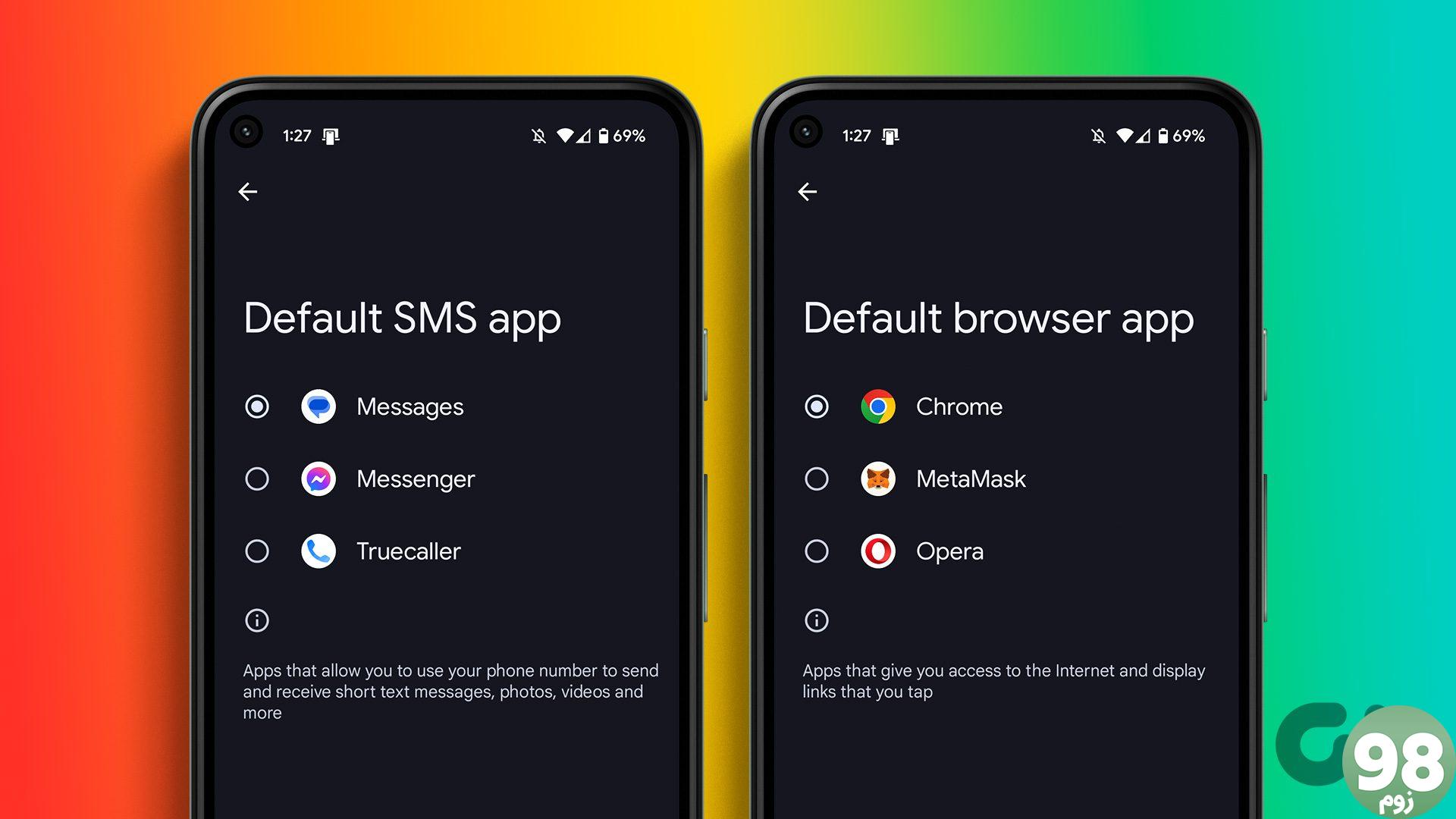
با این حال، بسیاری از برنامههای پیشفرض ممکن است ویژگیهای کافی را در مقایسه با برنامههای شخص ثالث نداشته باشند، و ممکن است بخواهید آنها را به عنوان برنامههای پیشفرض در گوشیهای اندرویدی تنظیم کنید. این راهنما به شما کمک می کند تا روش ترجیحی را برای اقدامات خاصی در تلفن خود انتخاب کنید.
توجه: برای نشان دادن مراحل از دستگاهی استفاده میکنیم که دارای Android استوک است. گزینه ها ممکن است بسته به OEM اندروید شما متفاوت باشد. اگر در یافتن گزینه مشکل دارید، App را جستجو کنید تا صفحه تنظیمات برنامه را پیدا کنید و مراحل را ادامه دهید.
همچنین بخوانید: چگونه تاریخ، زمان و آب و هوا را به صفحه اصلی اضافه کنیم
1. وقتی از شما پرسیده شد، برنامه را به عنوان پیش فرض تنظیم کنید
با توجه به اینکه سیستم هنوز یکی را انتخاب نکرده است، اندروید به شما امکان میدهد هنگام انجام برخی اقدامات، یک برنامه را به عنوان پیشفرض تنظیم کنید. در اینجا نحوه انجام آن آمده است.
مرحله 1: روی تصویر، پیوند یا فایلی که می خواهید باز شود ضربه بزنید.
مرحله 2: برنامه ای را که می خواهید باز کنید انتخاب کنید و Always را انتخاب کنید.
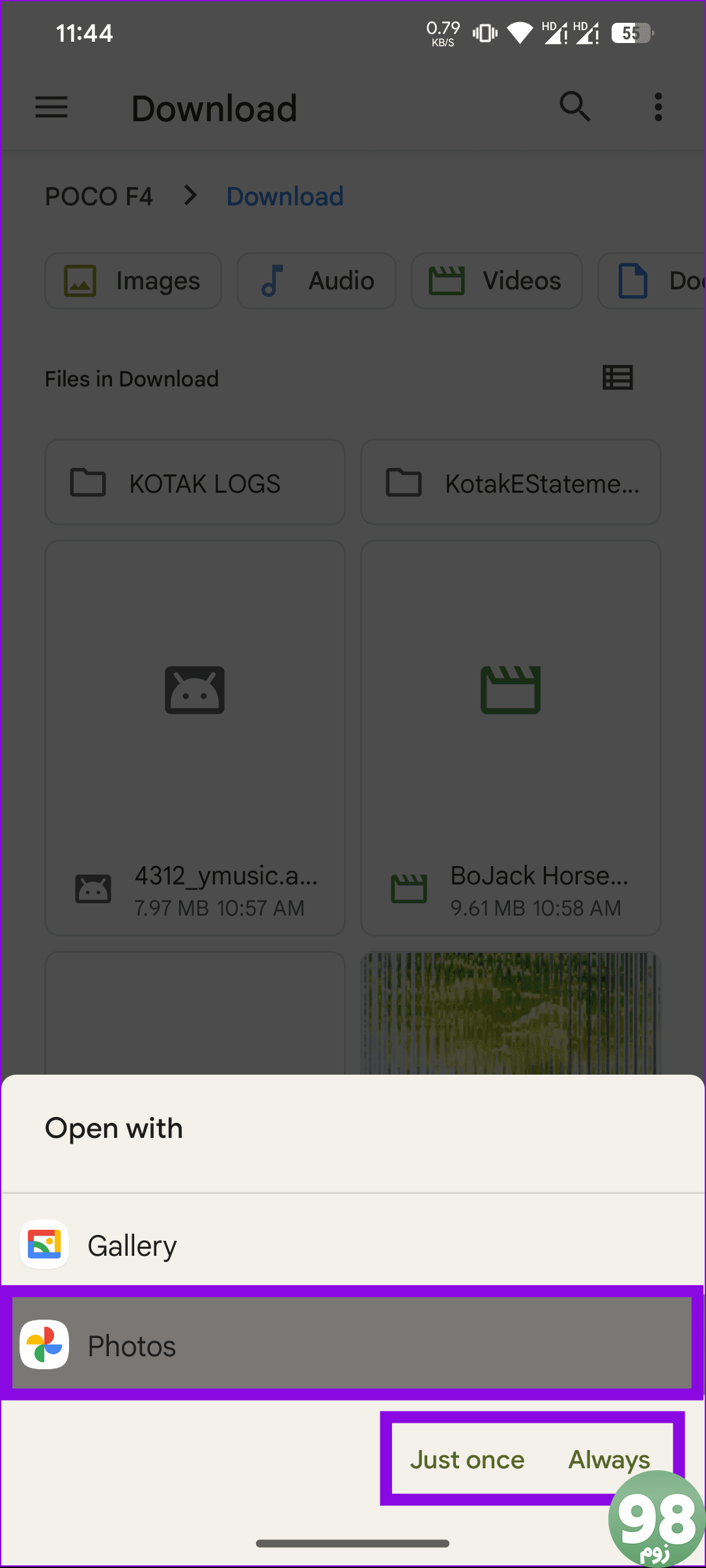
اگر مطمئن نیستید، می توانید فقط یک بار را انتخاب کنید و بعد از آن برنامه را انتخاب کنید.
2. برنامه پیش فرض را از تنظیمات تغییر دهید
حتی اگر برنامهها را بهطور تصادفی بهعنوان پیشفرض تنظیم کردهاید یا میخواهید یک برنامه پیشفرض سیستم را تغییر دهید، این مراحل را دنبال کنید:
مرحله 1: برنامه تنظیمات را باز کنید > روی Apps ضربه بزنید و Default Apps را انتخاب کنید.
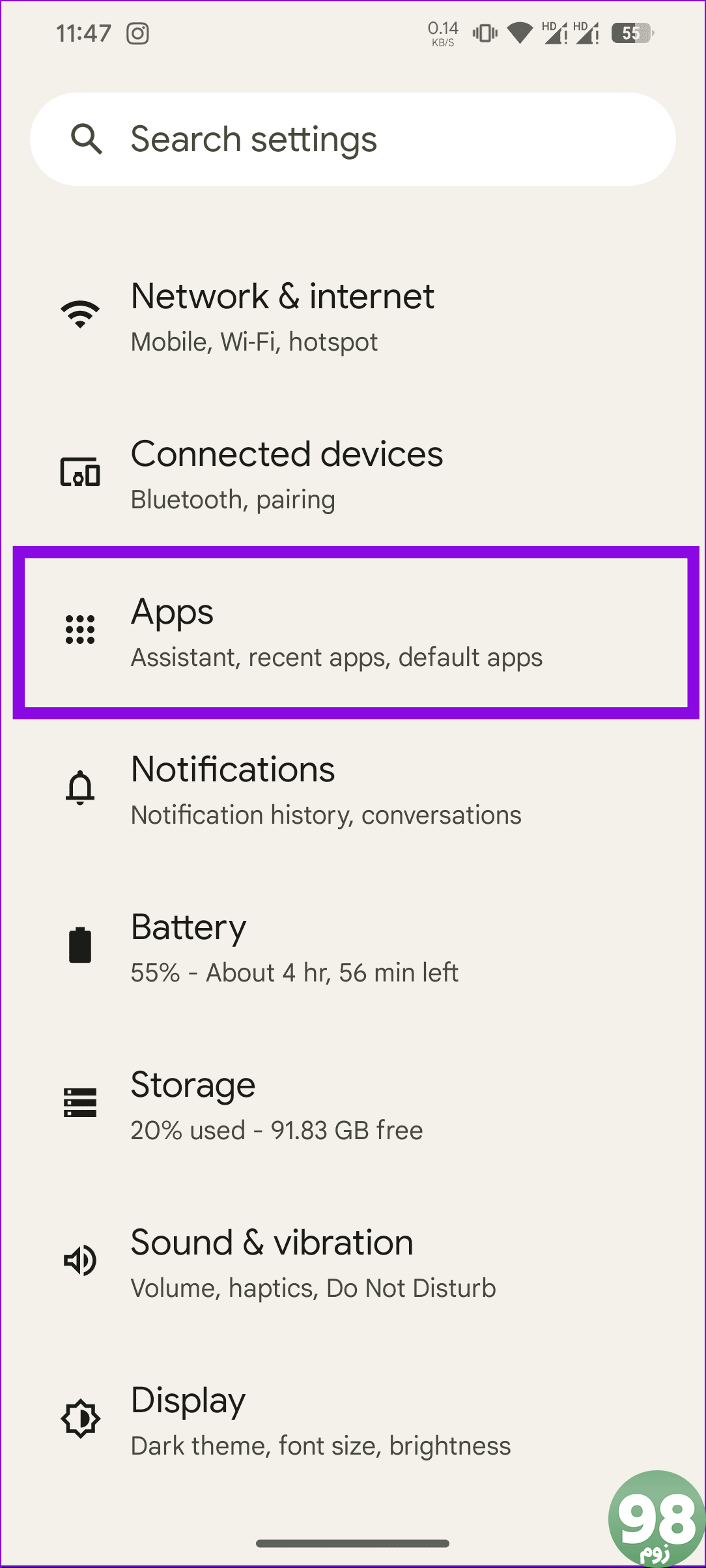
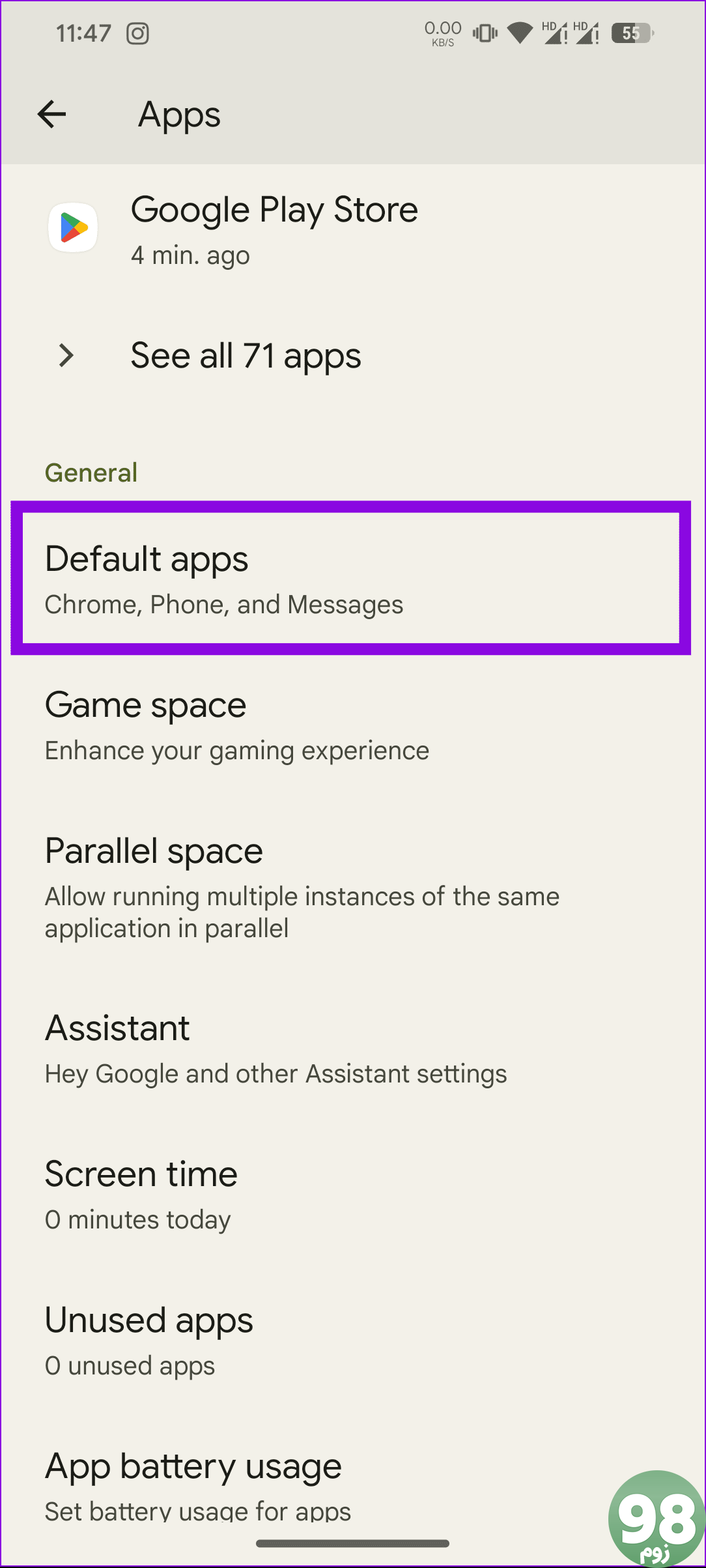
مرحله ۲: اقدامی را از لیستی که میخواهید برنامه پیشفرض را برای آن تغییر دهید، انتخاب کنید.
مرحله 3: برنامه پیش فرض را انتخاب کنید. ما با “شناسه تماس گیرنده و برنامه هرزنامه” می رویم.
نکته : میتوانید مرورگر وب، دستیار، برنامه تلفن، برنامه خانه و برنامه پیامک پیشفرض را تغییر دهید.
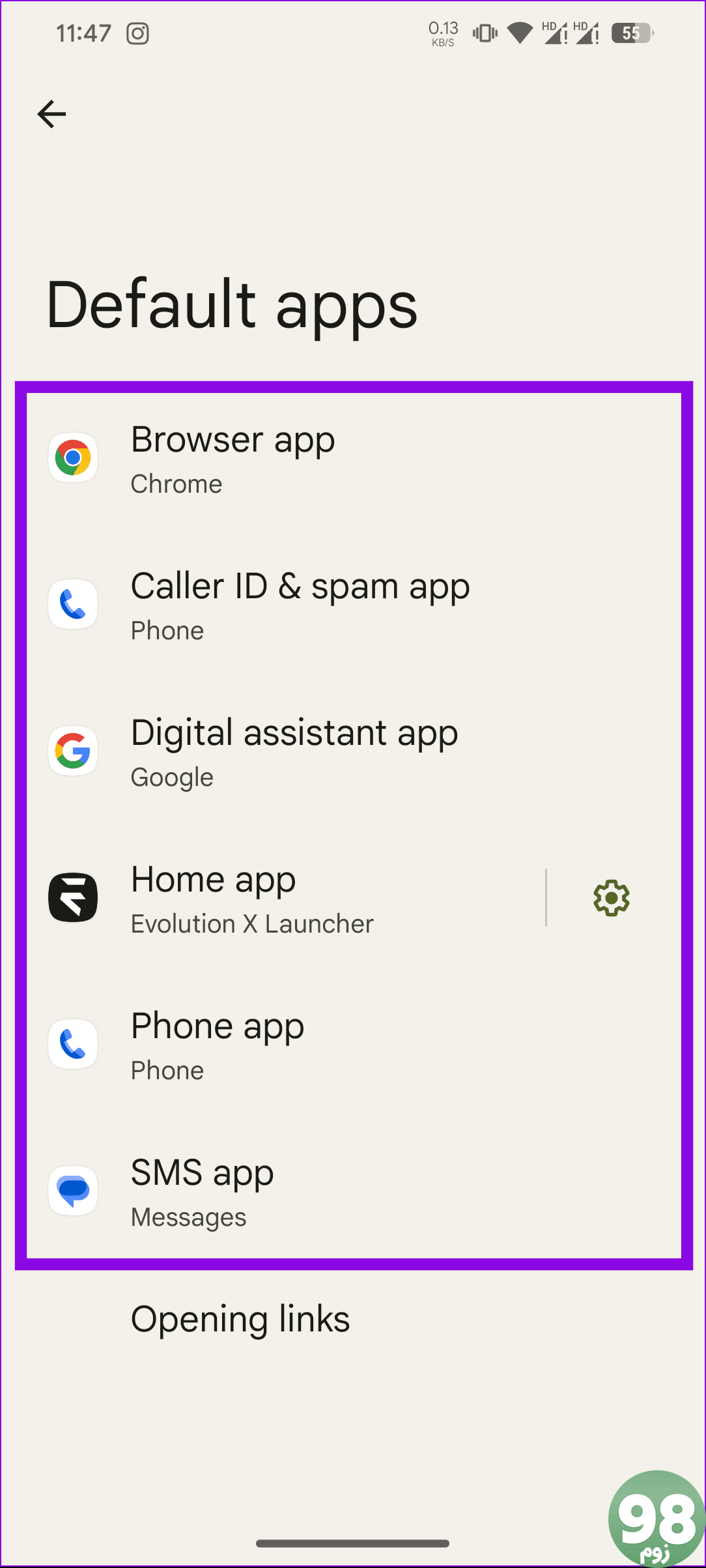
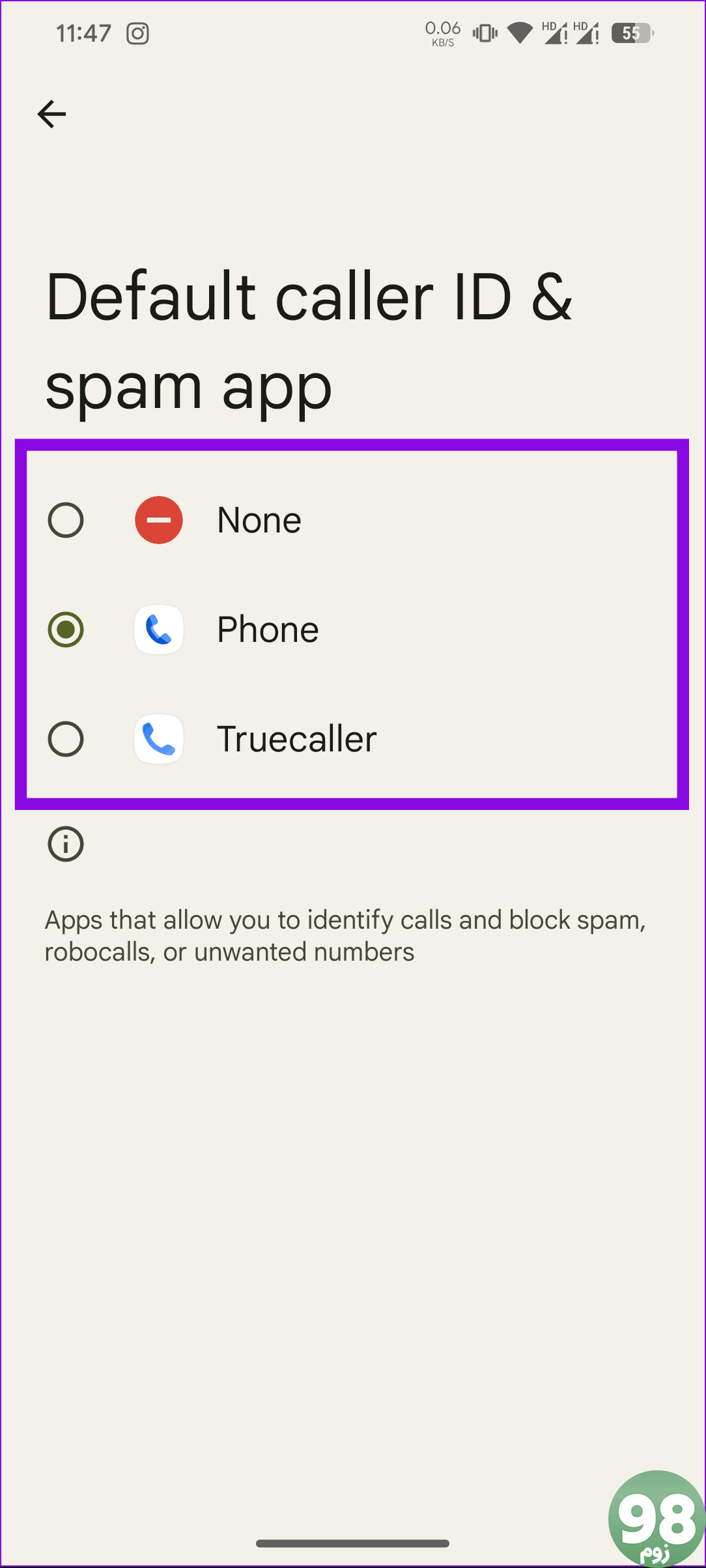
3. برنامه های پیش فرض را به پیوندهای باز تغییر دهید
You can also set up a particular app to open links on your Android smartphone. Here are the steps:
Step 1: Open Settings > Apps and Default apps.
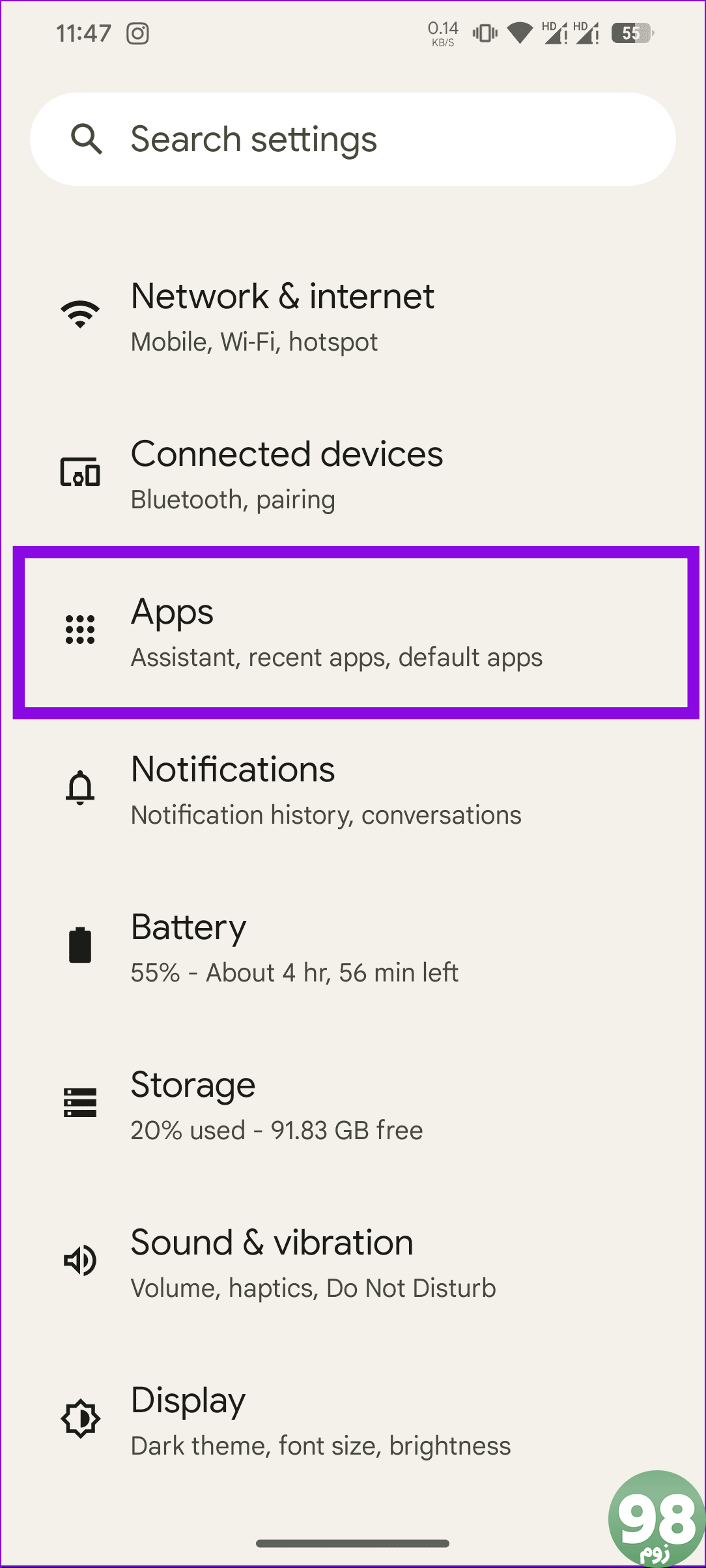
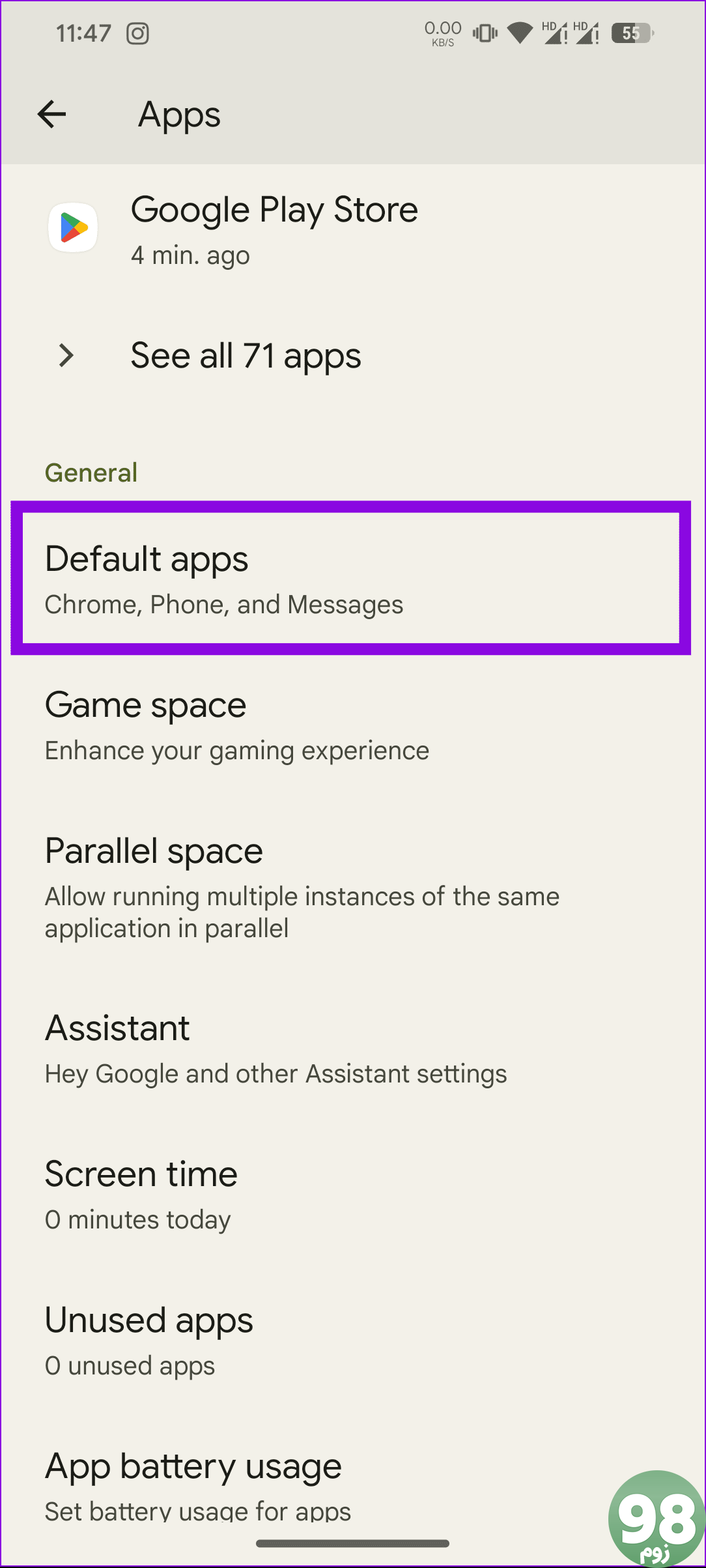
Step 2: Choose Opening links.
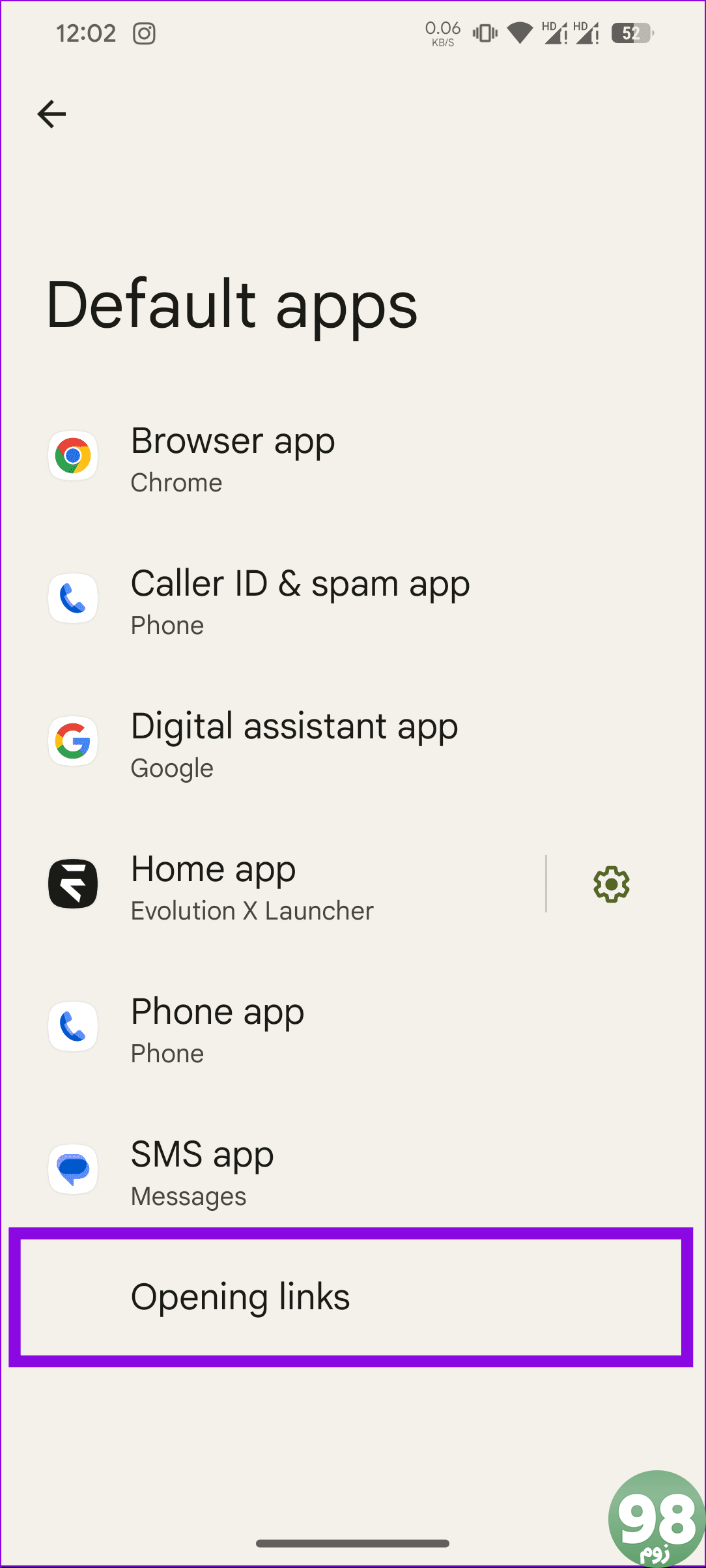
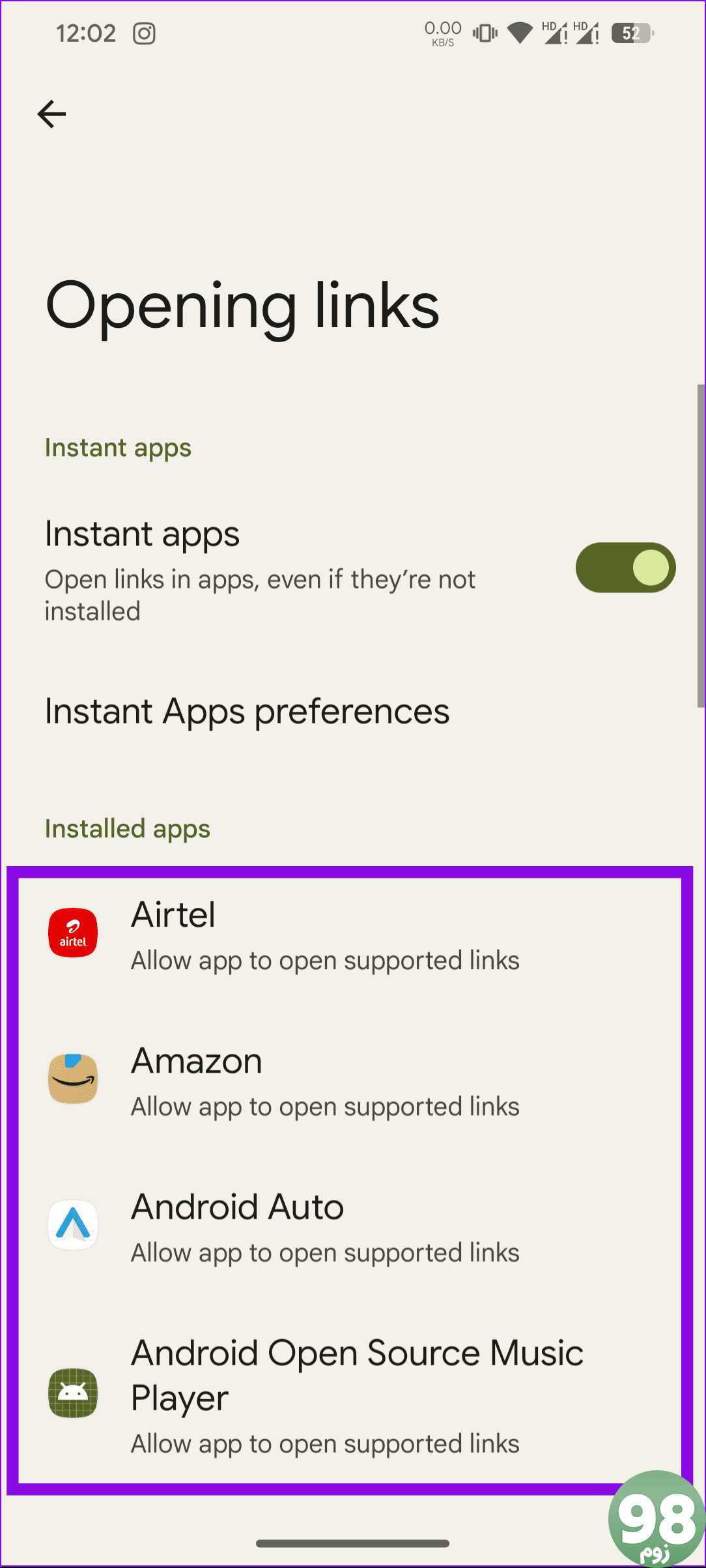
Step 3: Toggle off ‘Open supported links.'
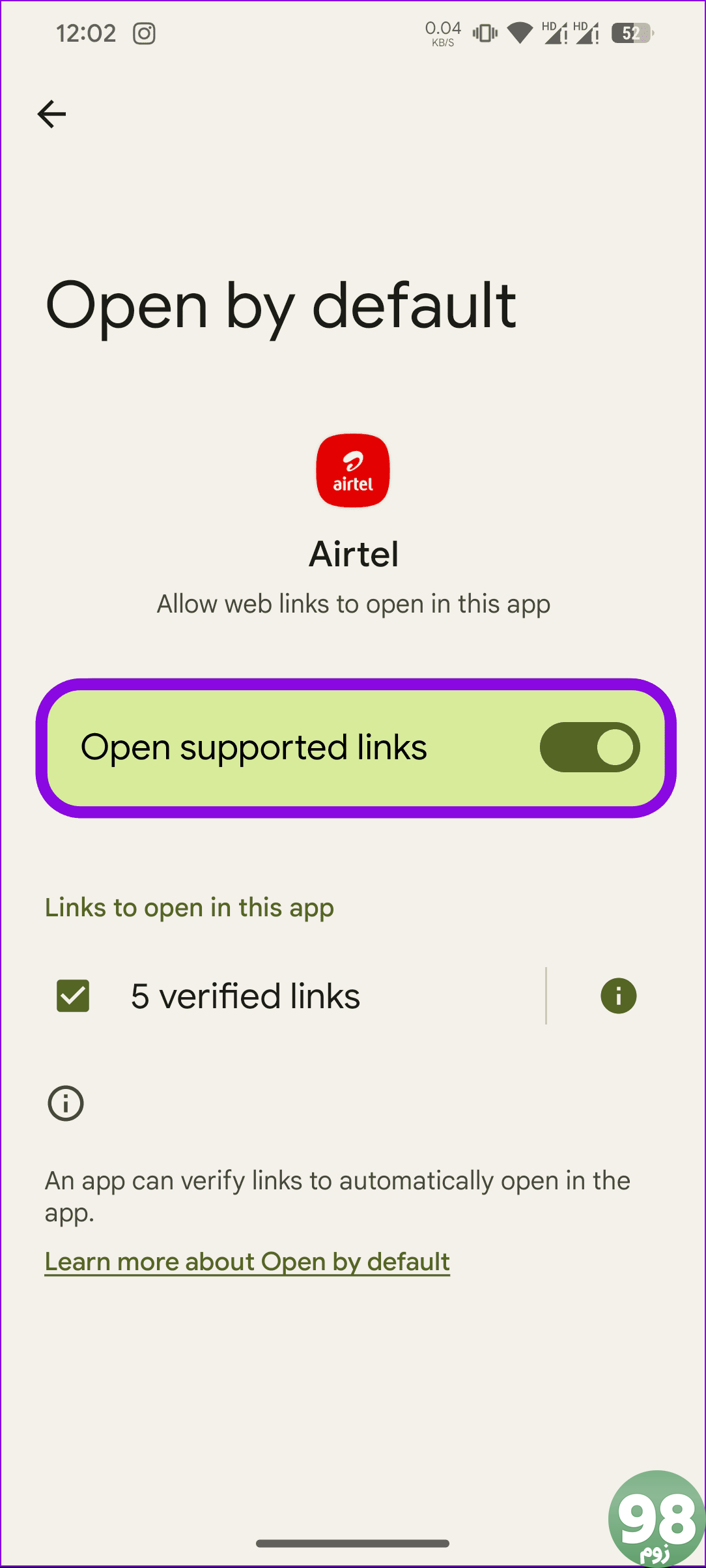
You can also add supported links for the app by tapping Add links > enable the link and tap Add.
Enable Instant Apps to Open Links in Apps
Android's Instant Apps feature allows users to experience small versions of full apps without downloading and installing them fully. This feature is available and enabled by default on devices running Android 5.0 or higher.
Instant apps allow you to open web links in instant apps (if supported) instead of web versions on the browser. You might be able to experience more features compared to the browser version.
در اینجا نحوه فعال یا غیرفعال کردن آن آمده است:
مرحله 1: تنظیمات > برنامهها > برنامههای پیشفرض را باز کنید.
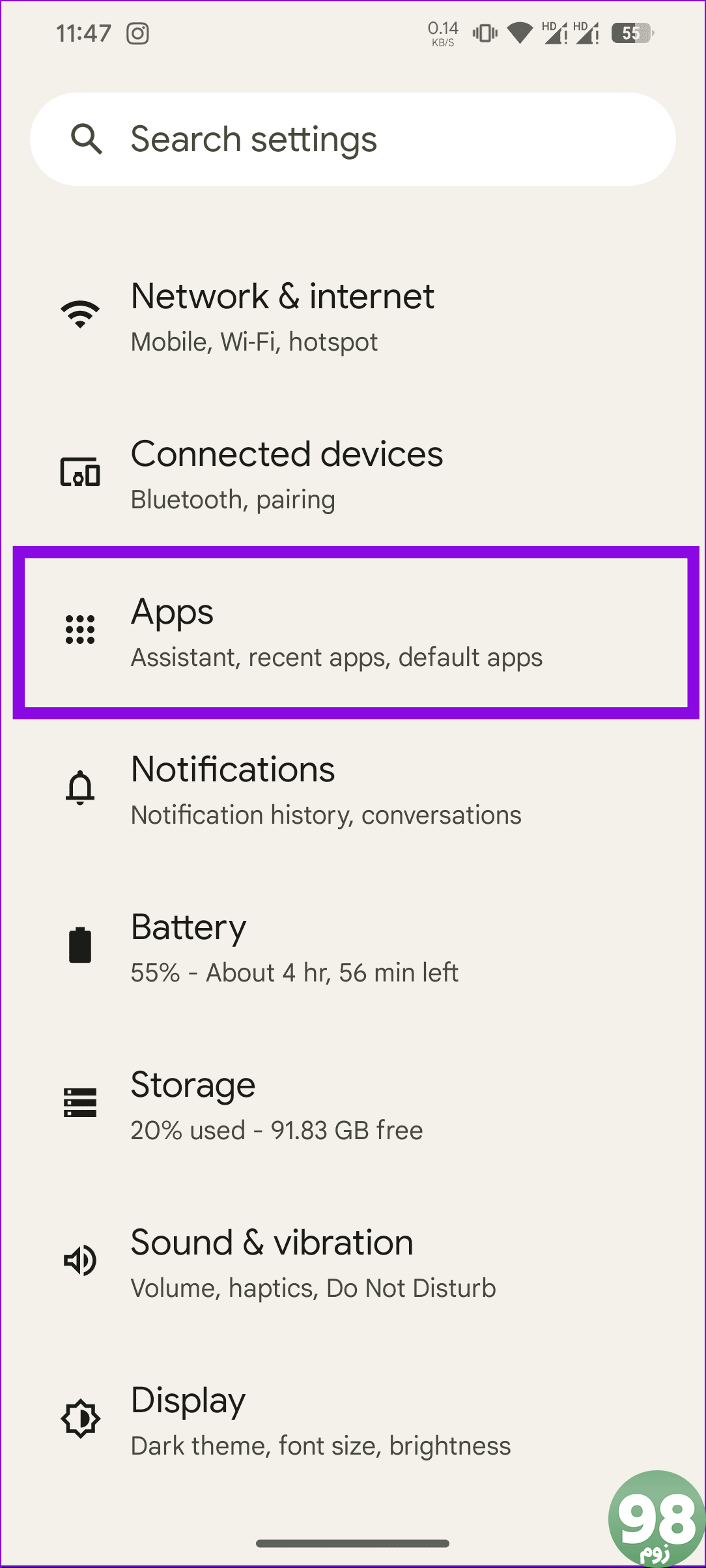
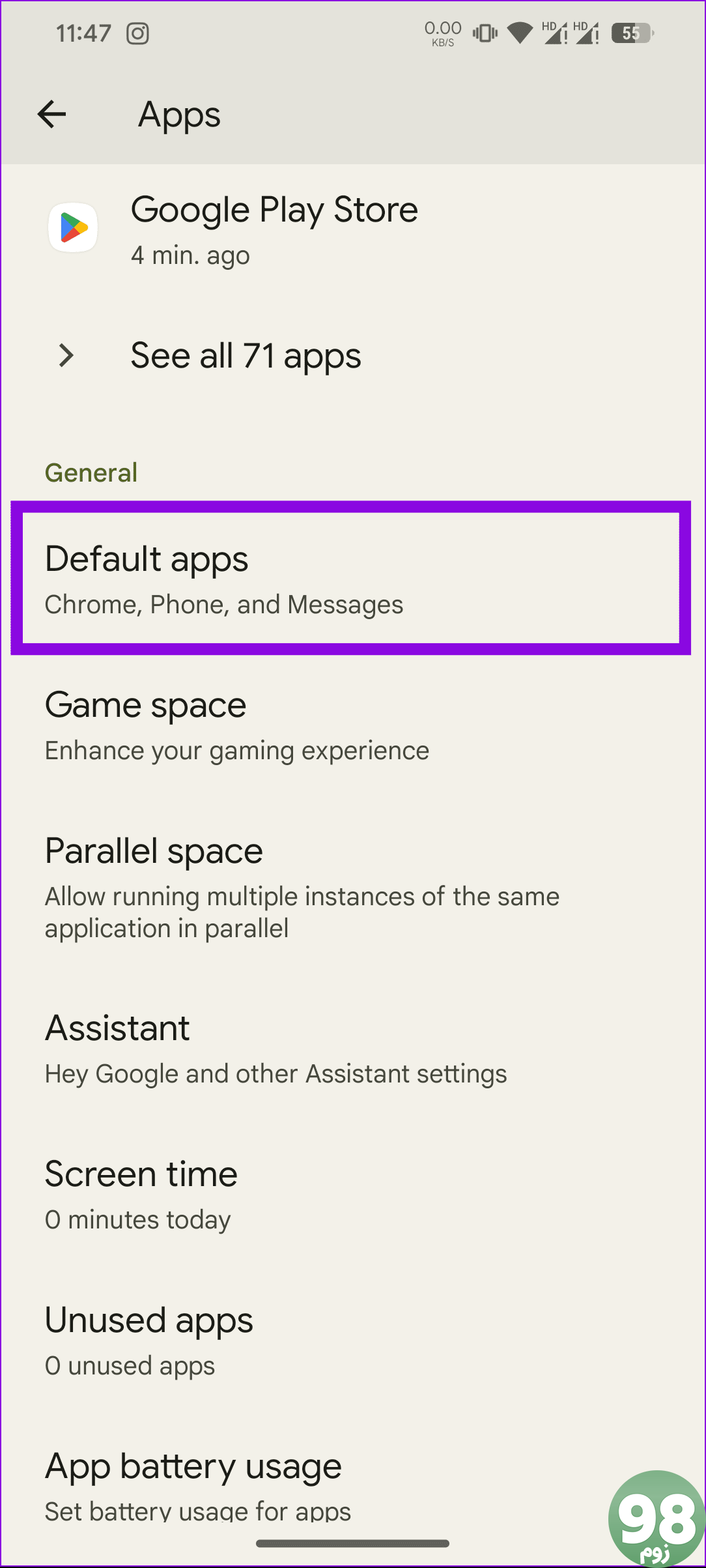
مرحله 2: باز کردن پیوندها را انتخاب کنید و برنامههای فوری را تغییر دهید.
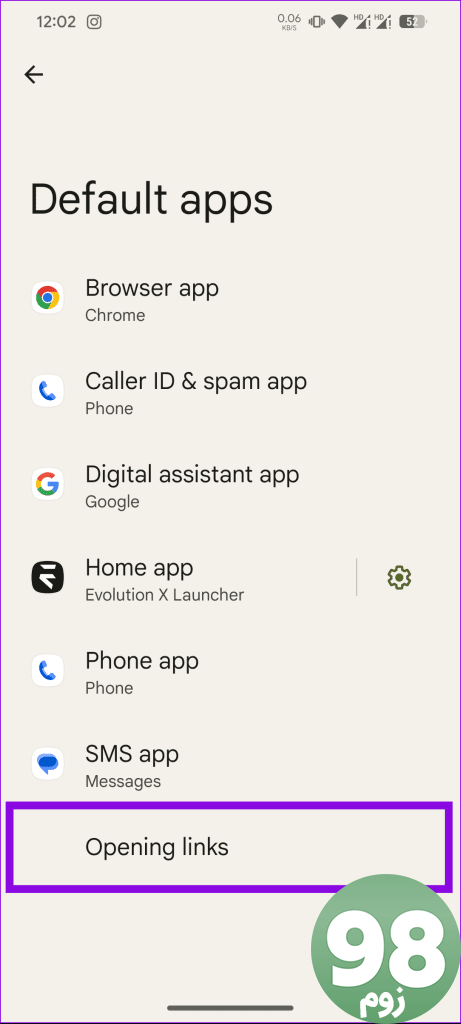
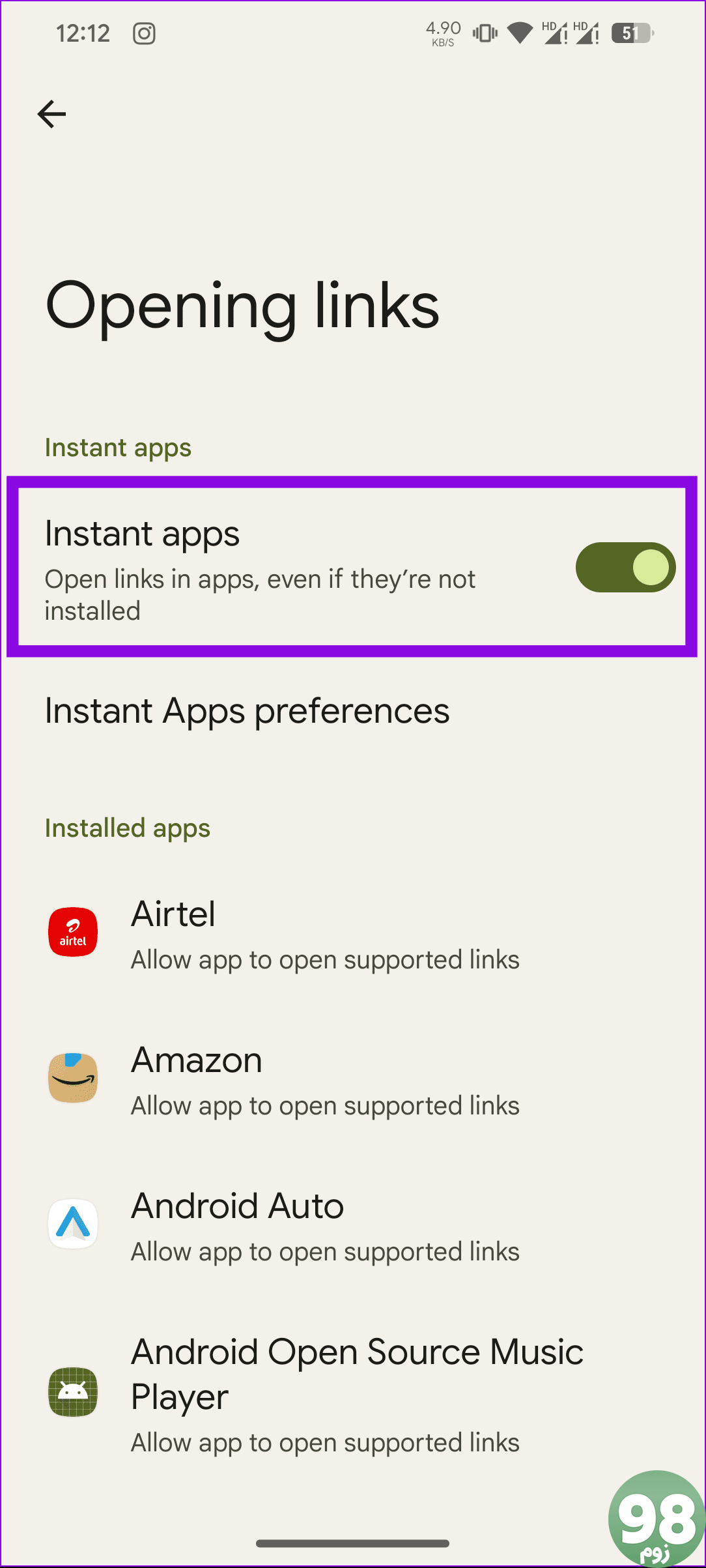
مرحله 3: در همان صفحه، روی «تنظیمات برنامههای فوری» در زیر برنامههای فوری ضربه بزنید.
مرحله 4: «ارتقا پیوندهای وب» را تغییر دهید.
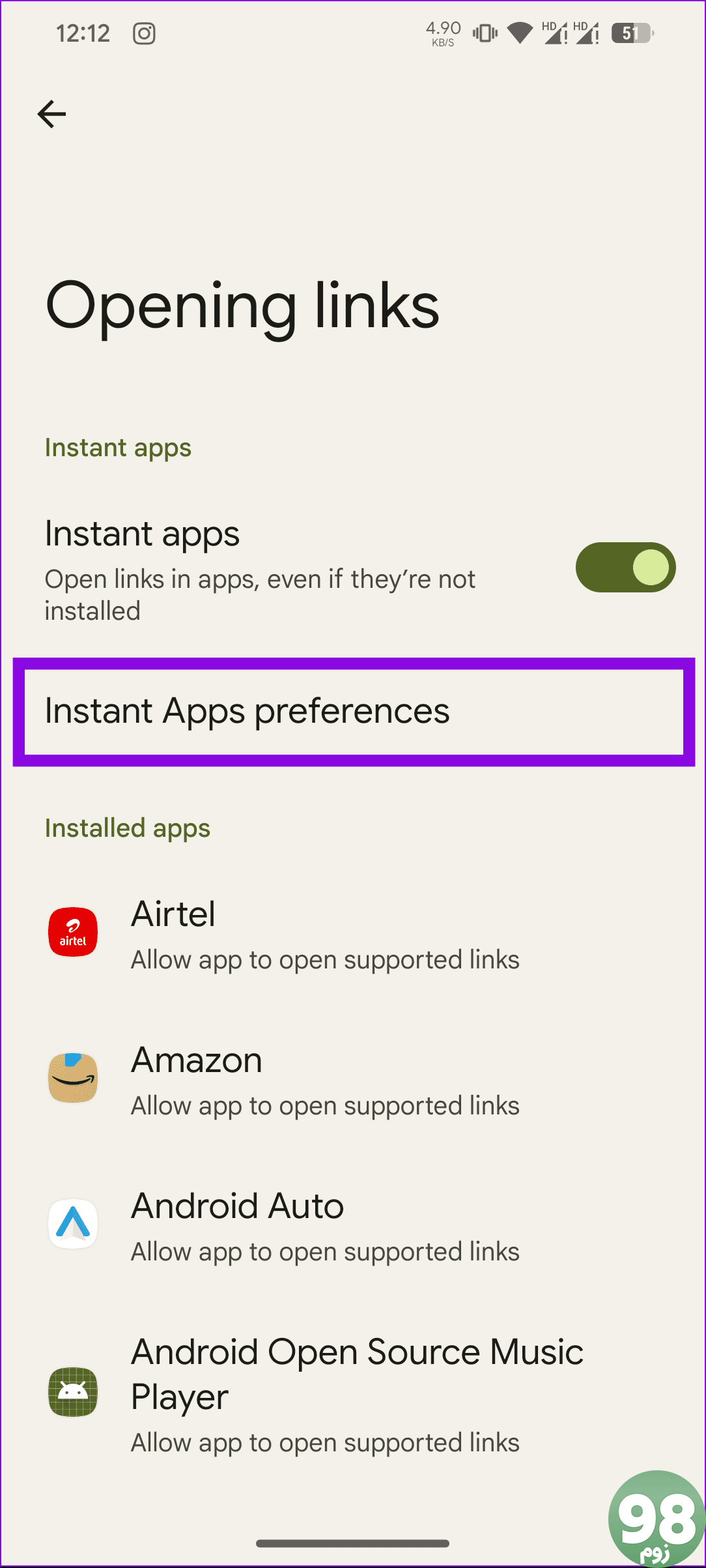
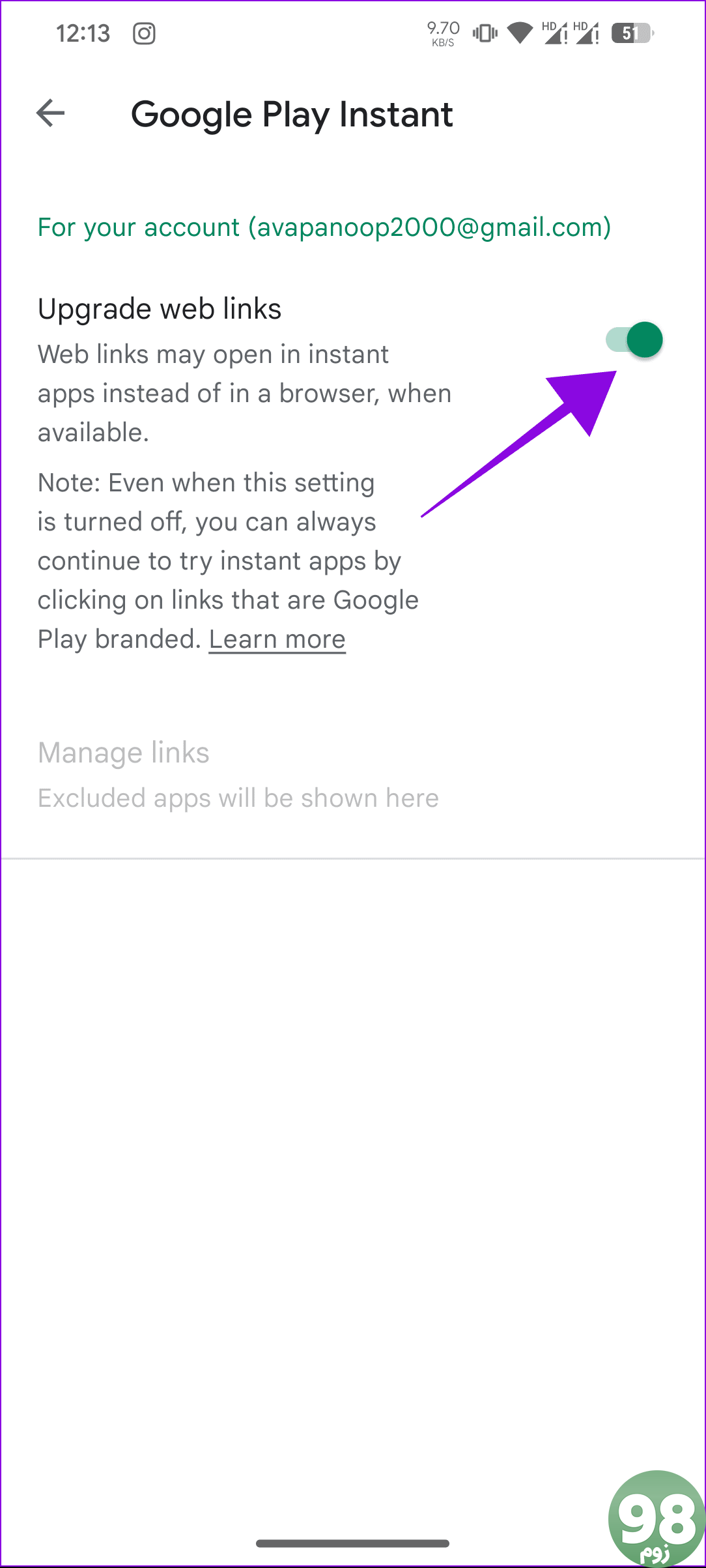
اگرچه به نظر می رسد که برنامه های فوری اندروید محبوبیت خود را در بین توسعه دهندگان از دست می دهد، فعال کردن این ویژگی برای لینک های وب هنوز خوب است.
همچنین بخوانید: برنامه پیش فرض را برای باز کردن فایل در اندروید تغییر دهید
4. از برنامه های شخص ثالث برای تغییر اقدامات پیش فرض برنامه در اندروید استفاده کنید
در حالی که یک گزینه داخلی برای تغییر برنامههای پیشفرض در اندروید وجود دارد، اگر میخواهید کنترلهای بیشتری داشته باشید، میتوانید به برنامههای شخص ثالث متوسل شوید. در اینجا نحوه انجام این کار با استفاده از برنامه Better Open With در فروشگاه Play آورده شده است.
مرحله 1: فروشگاه Play را باز کنید و Better Open With را جستجو کنید . همچنین میتوانید از لینک زیر به صفحه برنامه دسترسی پیدا کنید.
مرحله 2: برنامه را نصب و باز کنید.
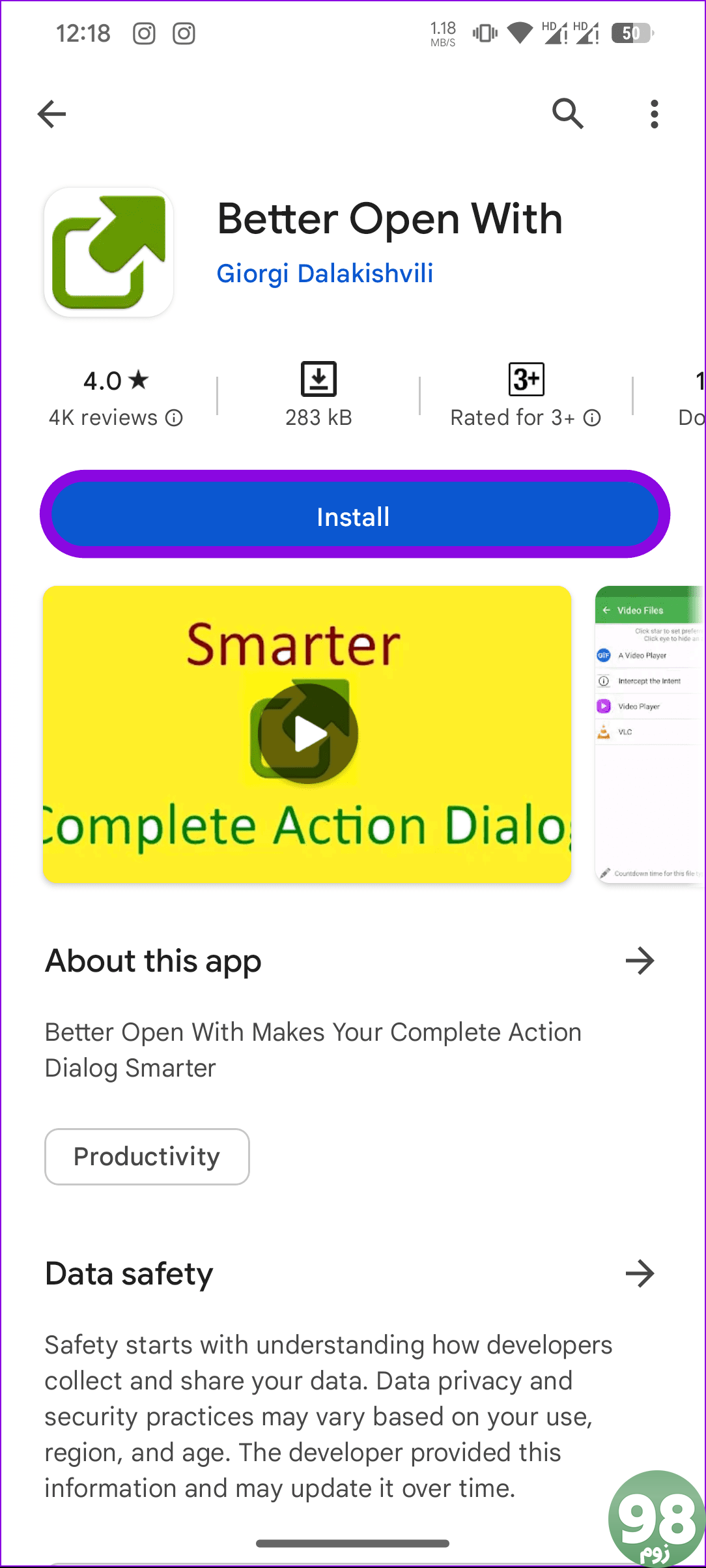
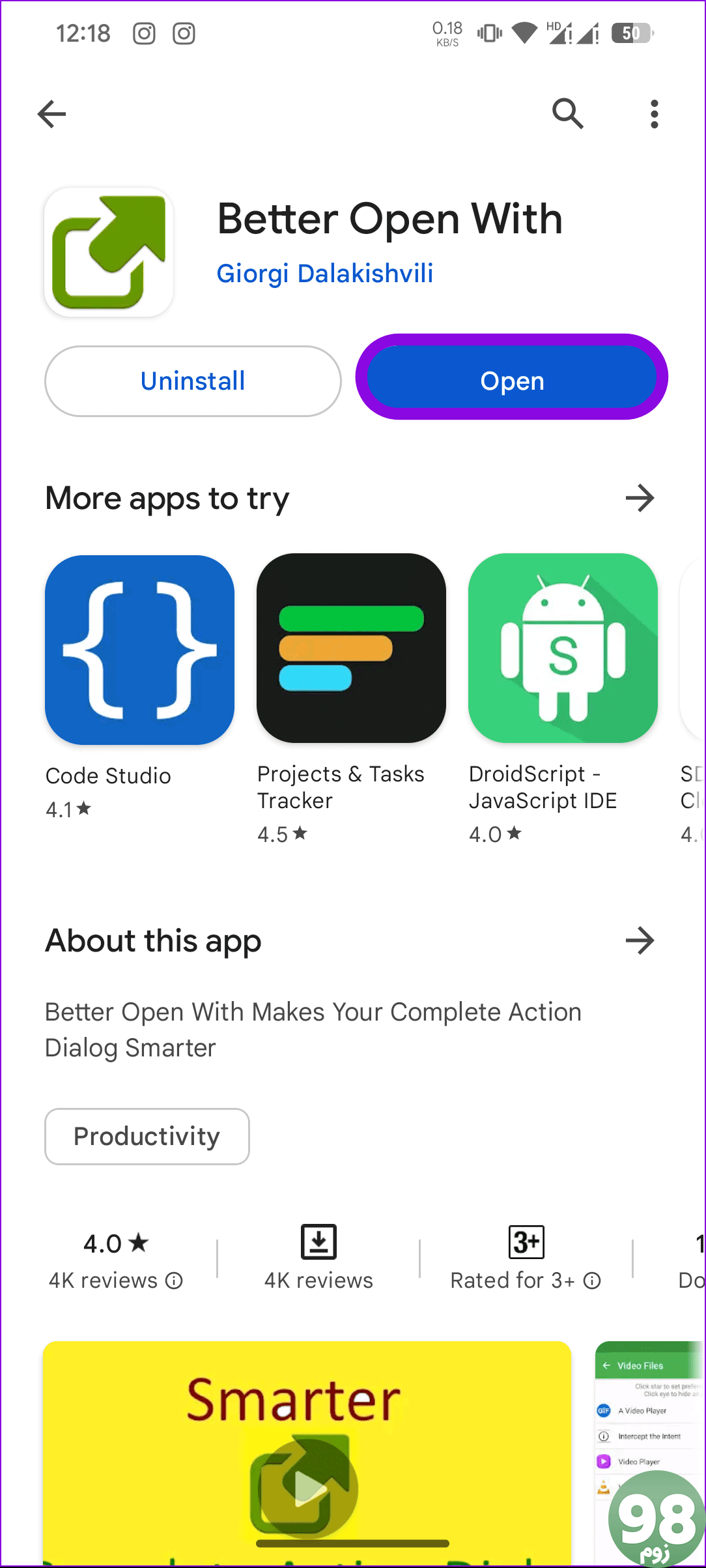
مرحله 3: عملکردی را که می خواهید برنامه پیش فرض را برای آن تنظیم کنید، انتخاب کنید.
مرحله 4: برنامه مورد نظر خود را برای عملکرد لازم انتخاب کنید.
نکته: دکمه چشم را در کنار برنامه ای که می خواهید پنهان کنید انتخاب کنید.
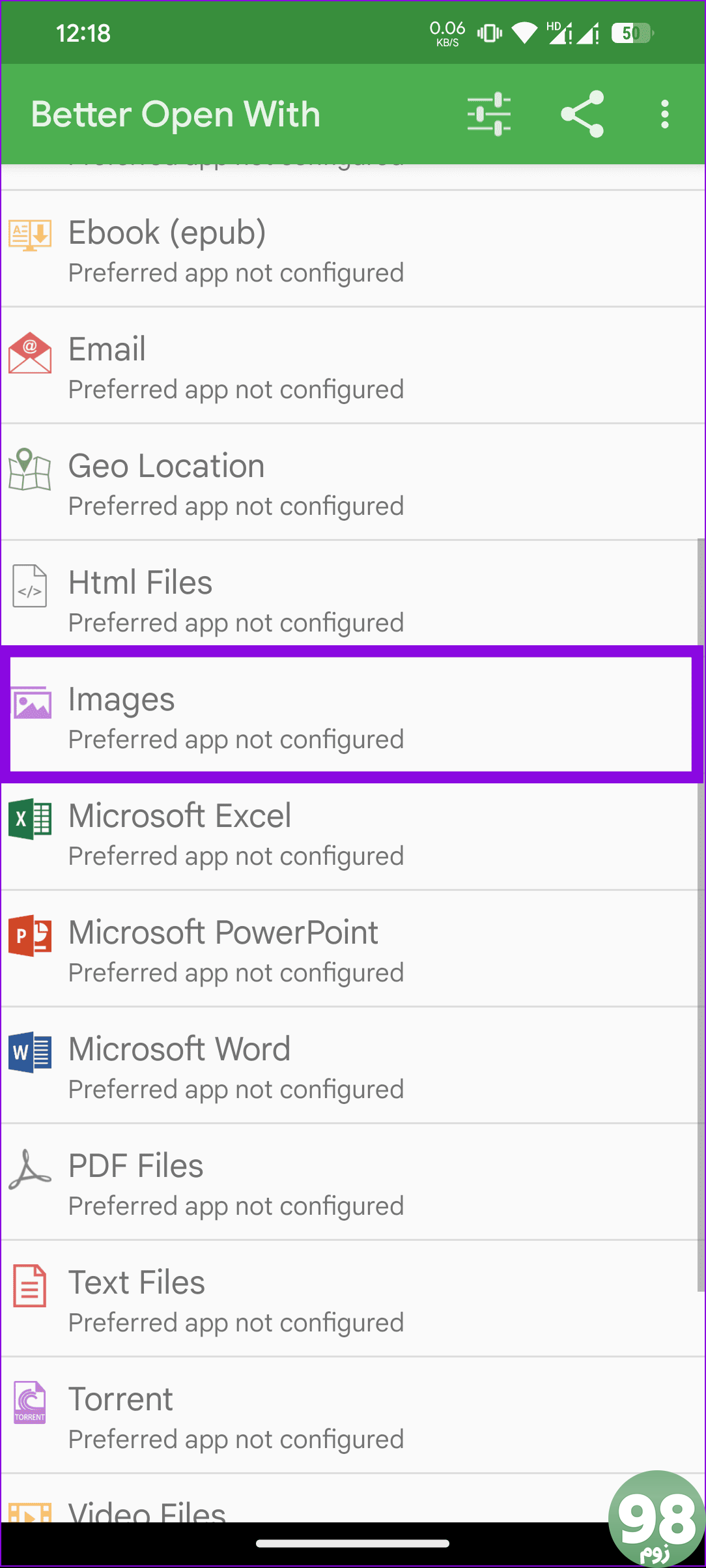

مرحله 5: اکنون سعی کنید فایل یا رسانه مربوطه را باز کنید.
مرحله 6: “Better Open With” را انتخاب کنید و فقط یک بار یا همیشه را انتخاب کنید.
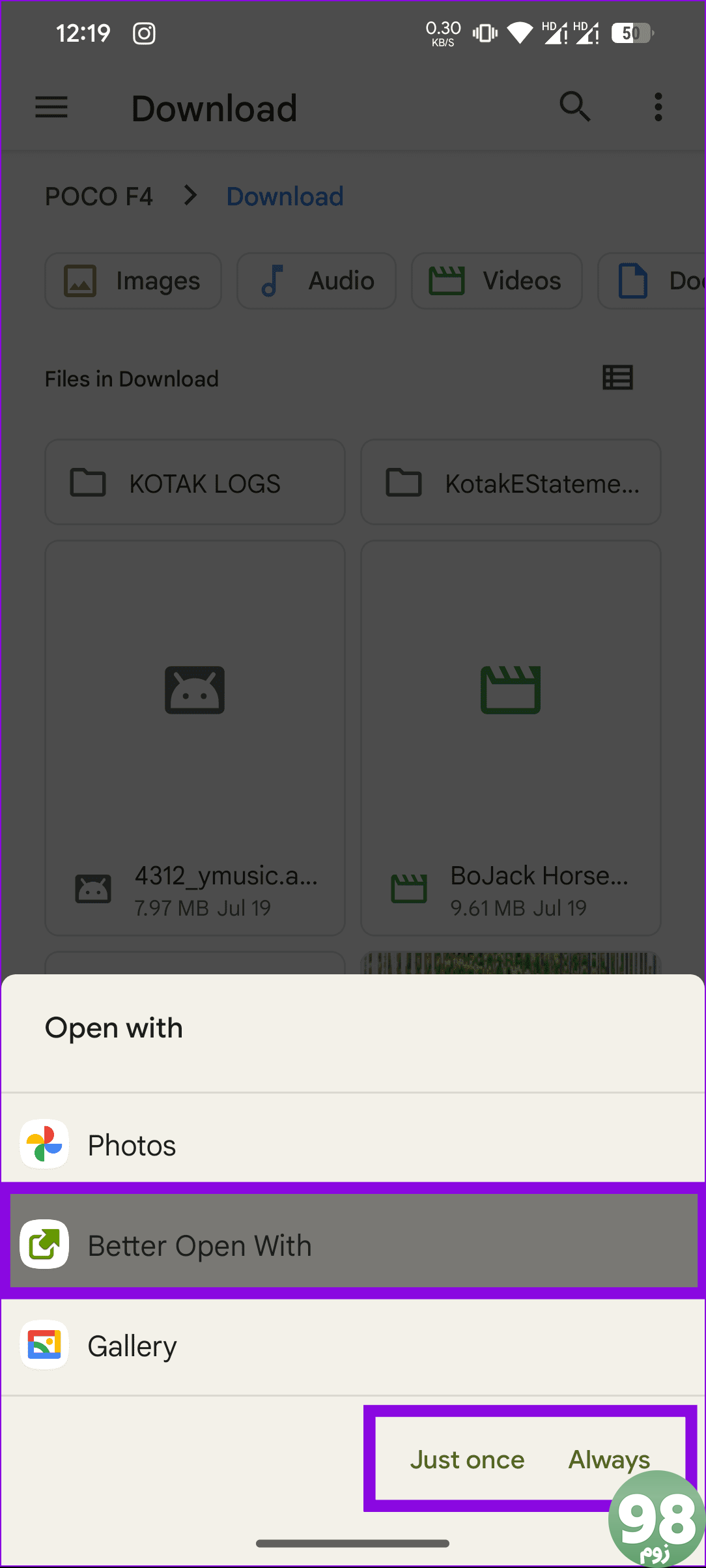
فایل یا رسانه در برنامه تعیین شده باز می شود. جدای از آن، بسیاری از برنامه های دیگر گزینه های مشابهی را ارائه می دهند، اما ما این را بهترین انتخاب کردیم.
نحوه بازنشانی تنظیمات پیش فرض برنامه در اندروید
تنظیمات پیشفرض توسط سیستم به یک برنامه اختصاص داده میشود تا برنامه برای گسترش پیوند یا انجام یک عمل باز شود. با این حال، اگر میخواهید این تنظیمات پیشفرض را برای یک برنامه پاک کنید، در اینجا میتوانید این کار را انجام دهید:
برای برنامه های فردی
مرحله 1: تنظیمات را باز کنید > Apps را انتخاب کنید و روی “See all X apps” ضربه بزنید.
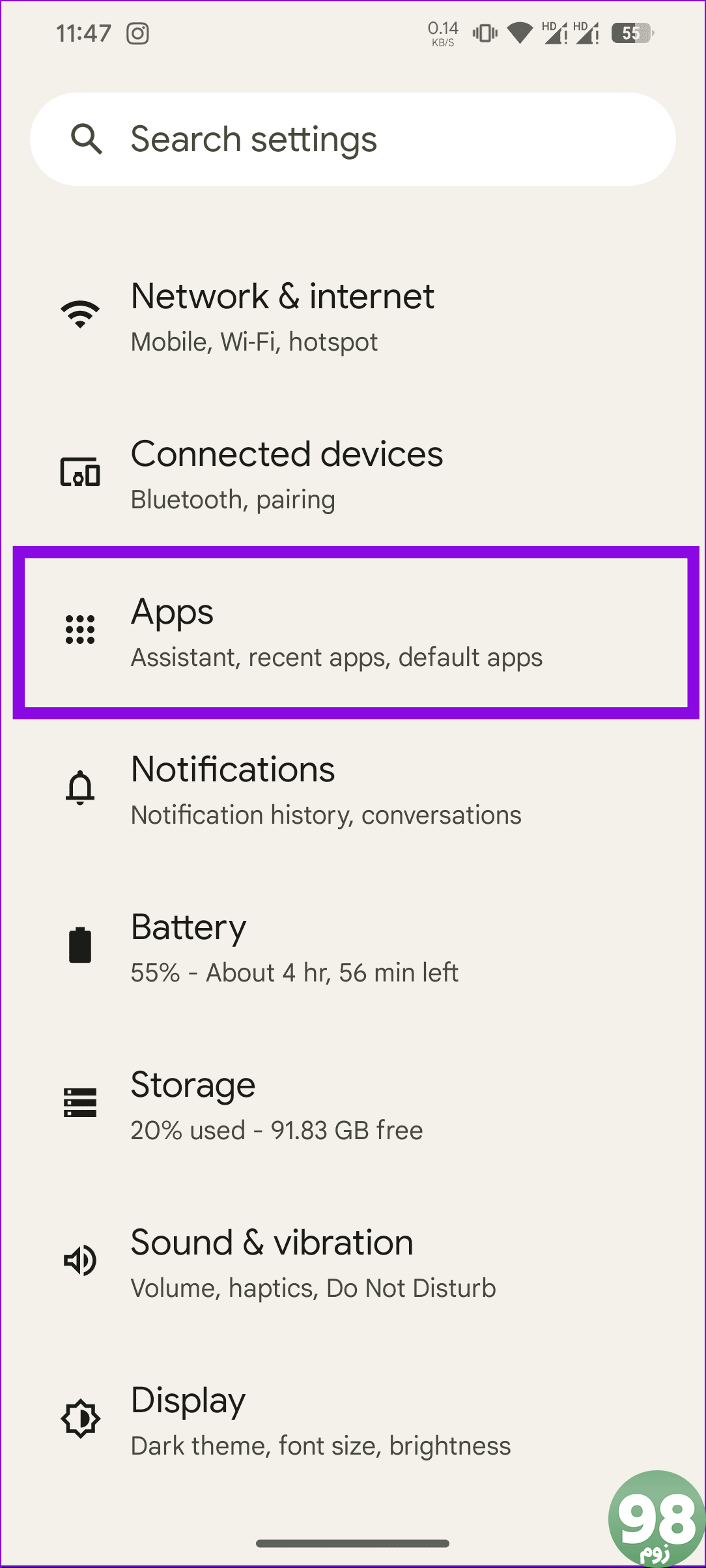
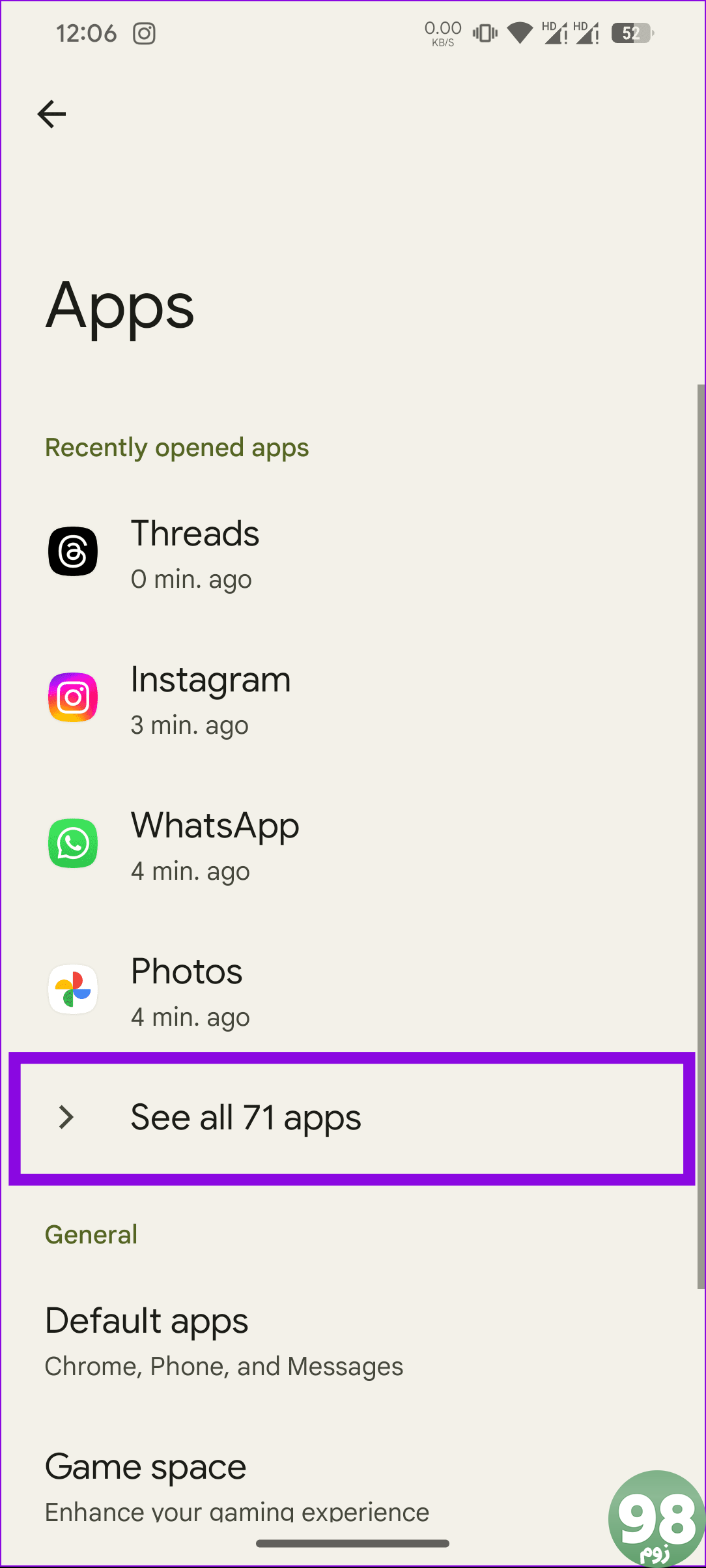
مرحله ۲: برنامه پیشفرضی را که میخواهید تنظیمات آن را بازنشانی کنید، انتخاب کنید و «باز کردن بهطور پیشفرض» را انتخاب کنید.
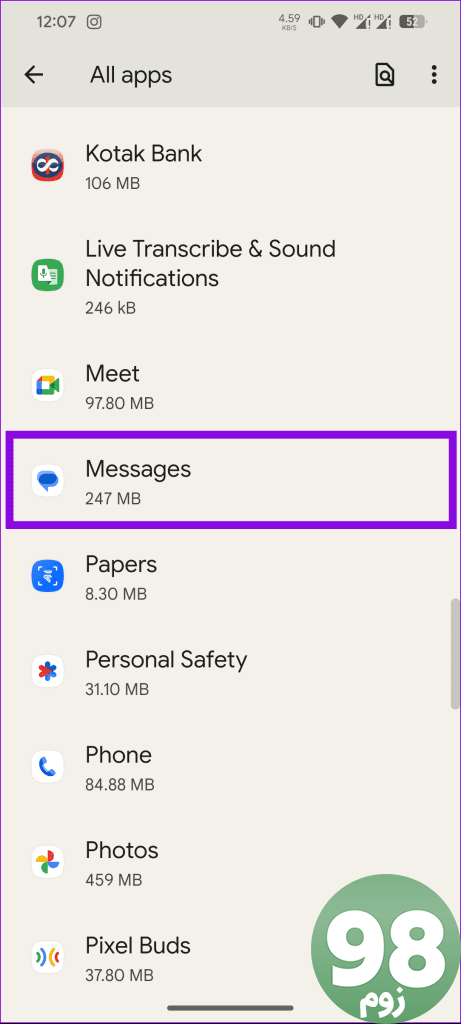
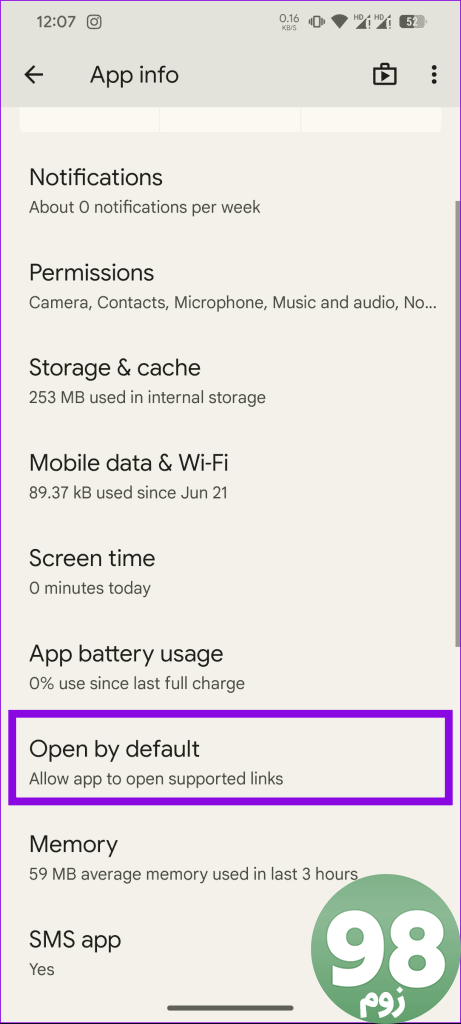
مرحله 3: “Clear default preferences” را انتخاب کنید.
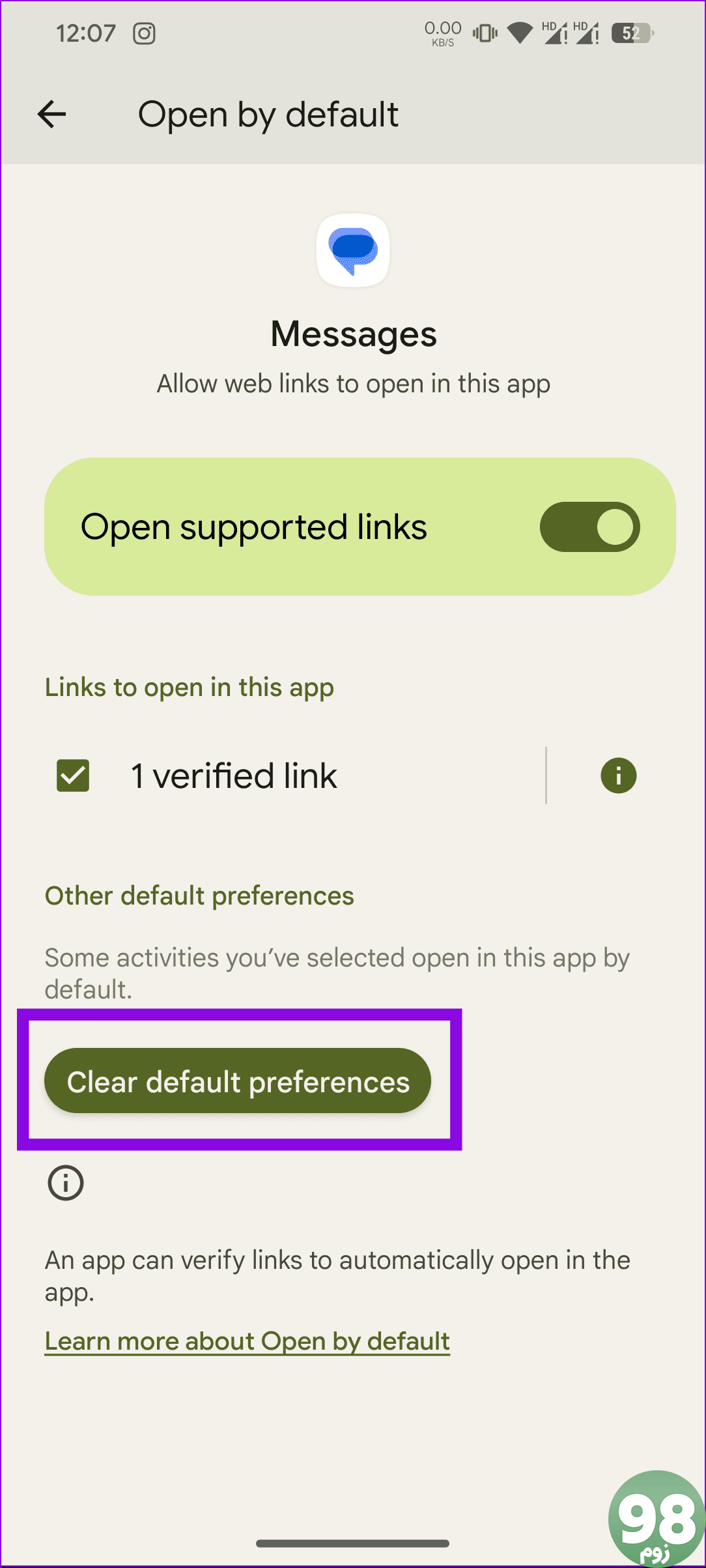
همه اقدامات را به حالت پیش فرض بازنشانی کنید
اگر فکر میکنید با تغییر برنامههای پیشفرض اندروید اشتباه کردهاید، میتوانید آنها را به یکباره به تنظیمات پیشفرض بازنشانی کنید.
توجه: ما از یک دستگاه شیائومی با MIUI برای آزمایش مراحل ذکر شده در اینجا استفاده می کنیم. مراحل عمدتاً برای اندروید استوک و همچنین سایر گوشیهای هوشمند اندرویدی که دارای پوسته سفارشی هستند، یکسان خواهد بود، با تفاوت جزئی در نام گزینهها و محل قرارگیری آنها.
مرحله 1: تنظیمات > برنامهها > مدیریت برنامهها را باز کنید.
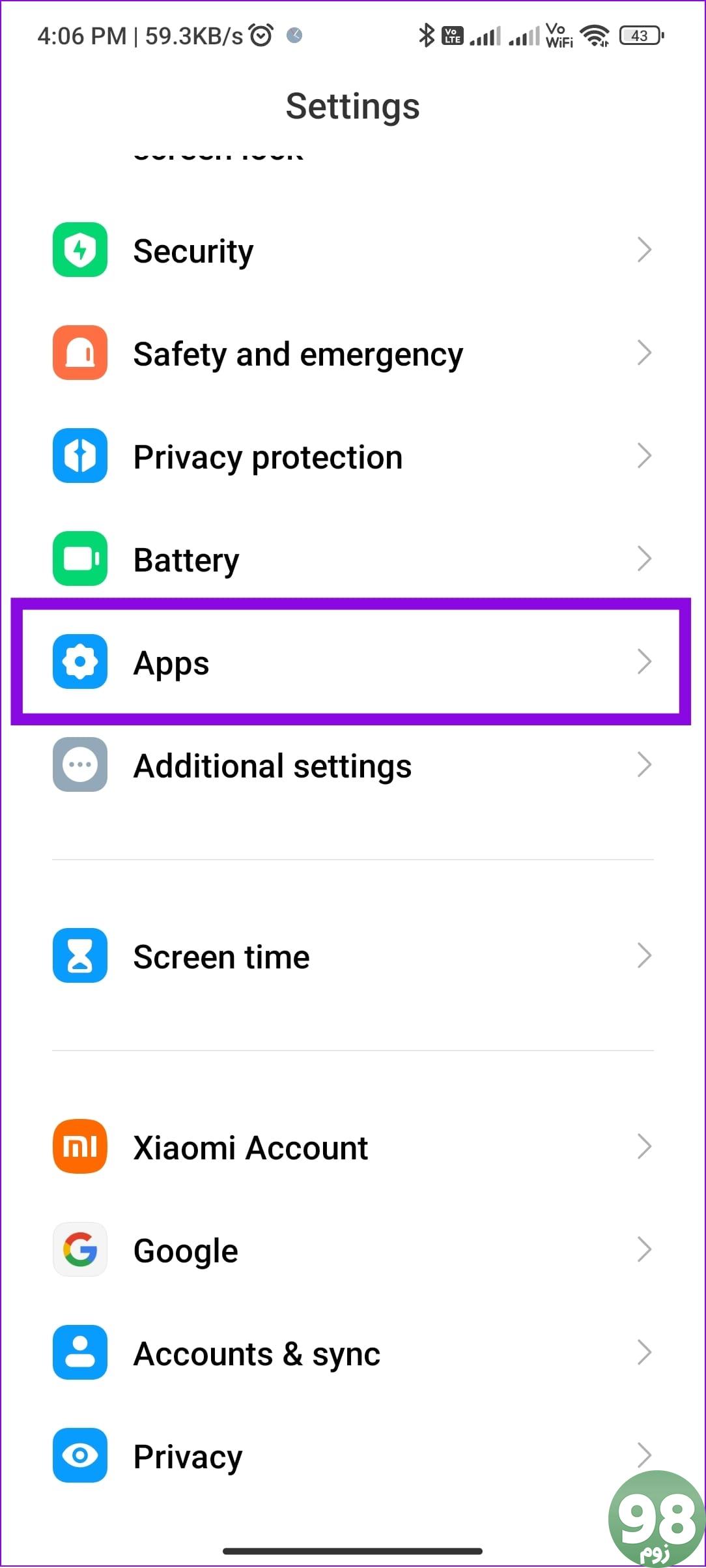
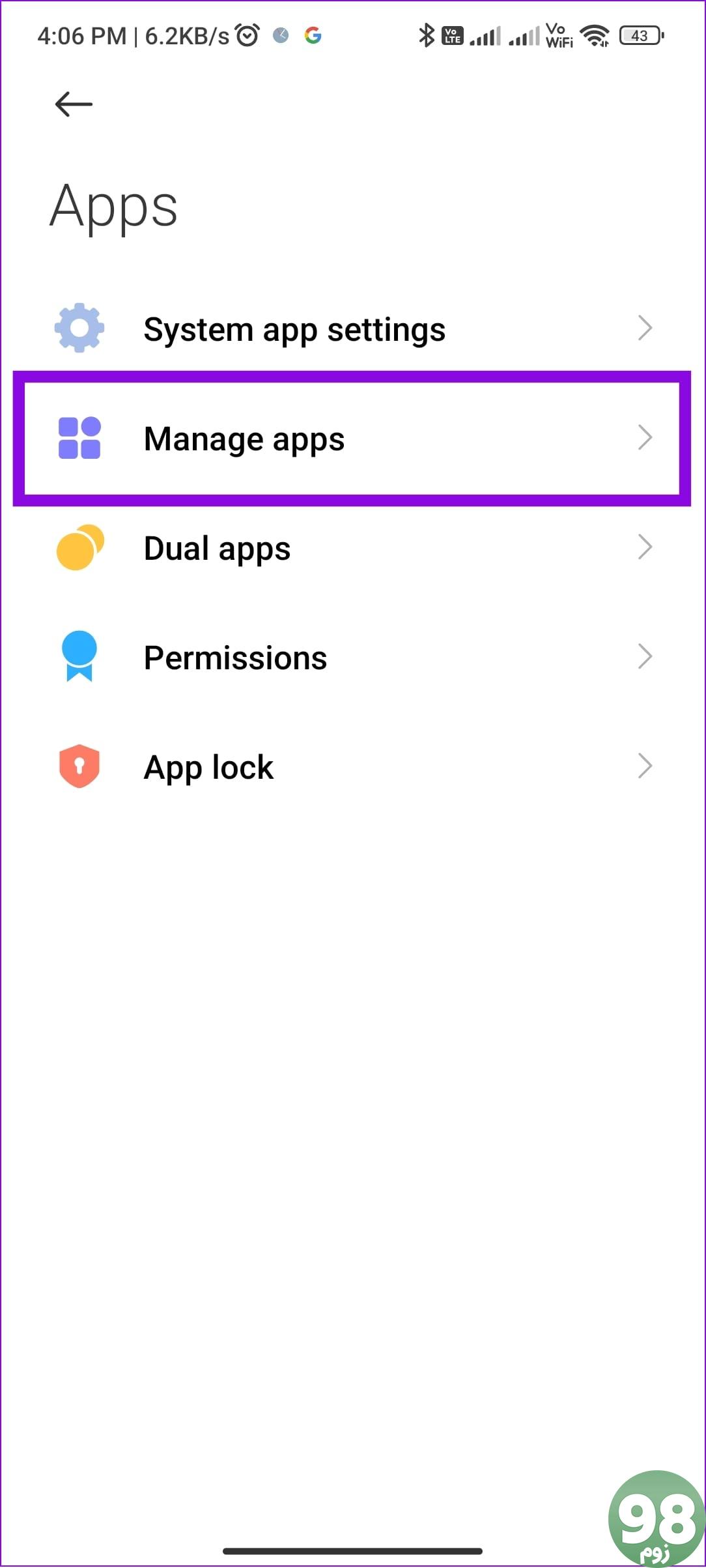
مرحله 2: روی سه نقطه در بالا سمت راست ضربه بزنید و “Reset app preferences” را انتخاب کنید.
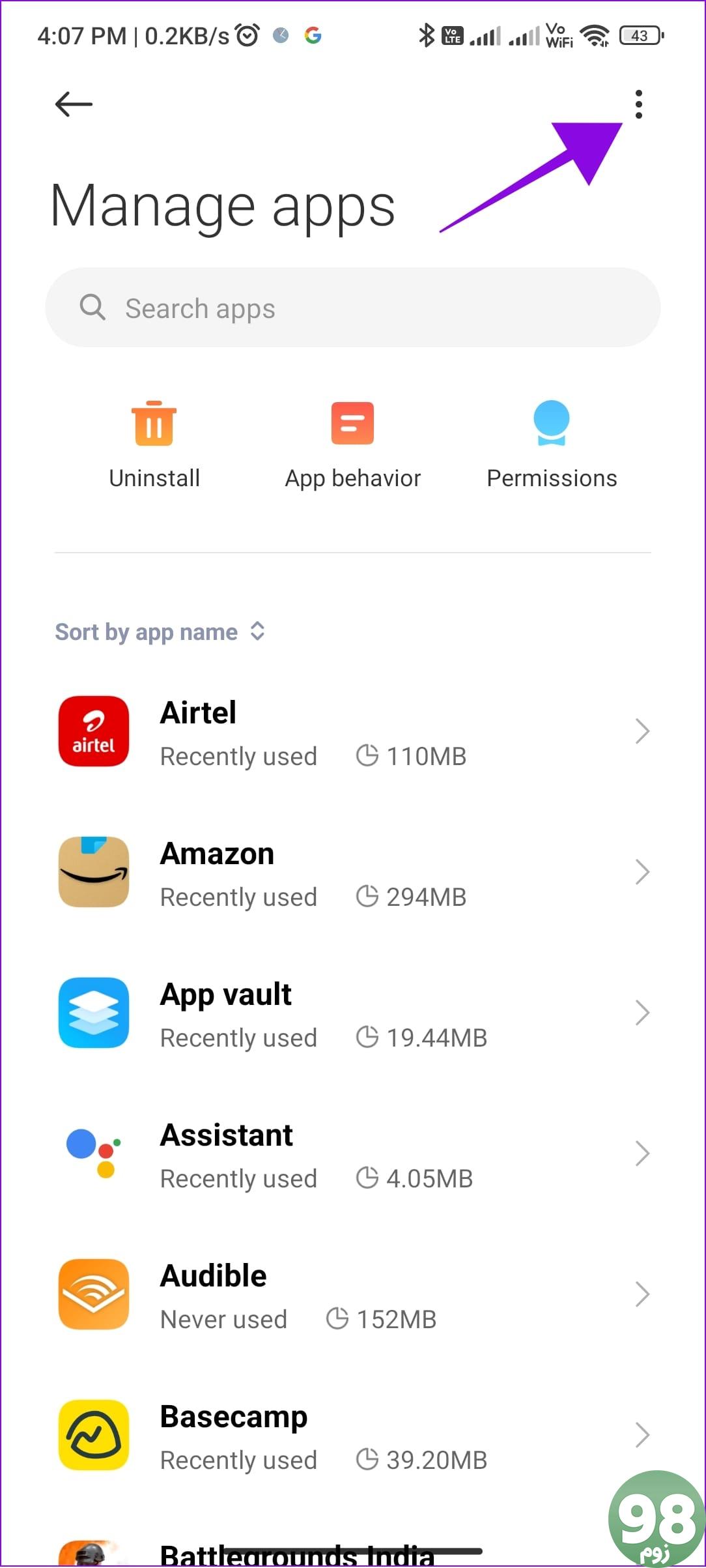
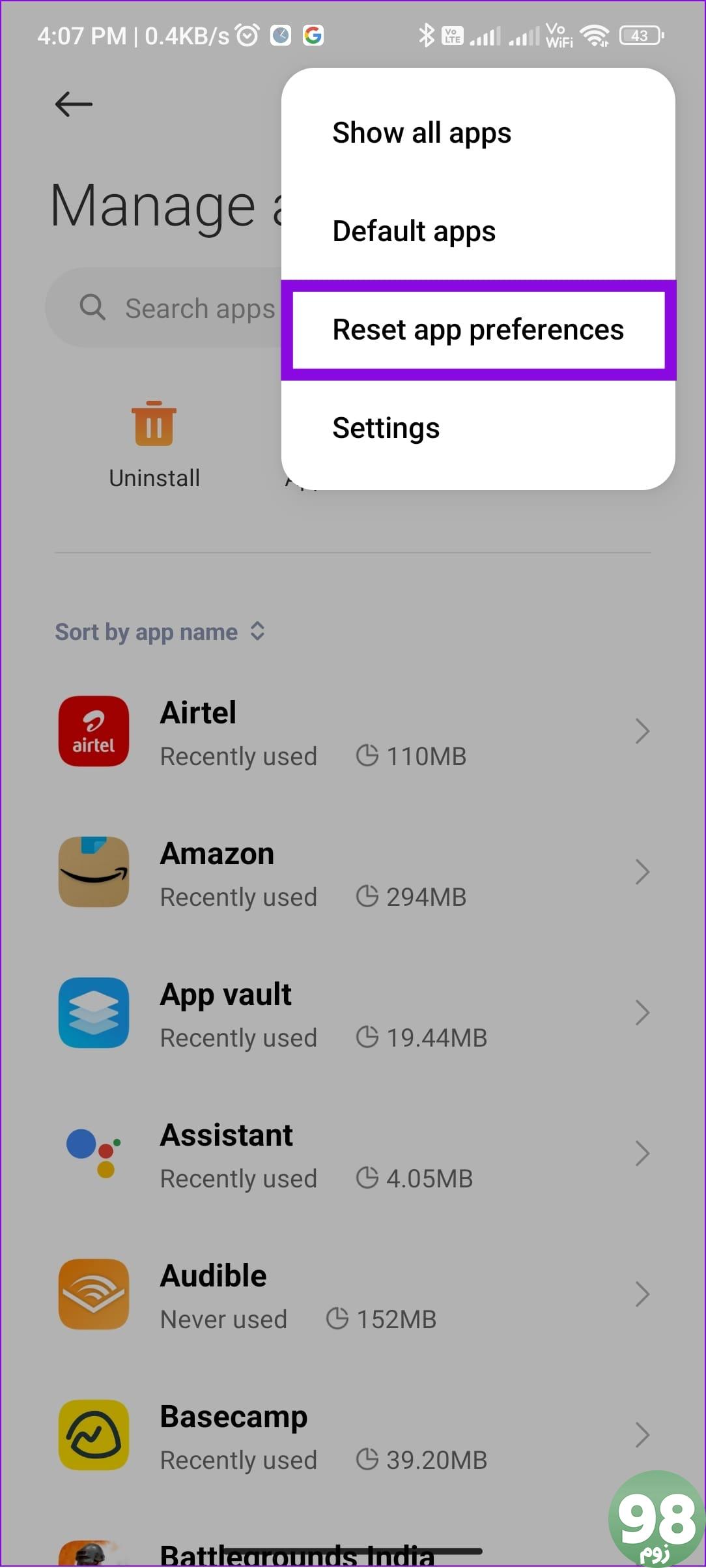
مرحله 3: برای تأیید، گزینه Reset apps را انتخاب کنید.
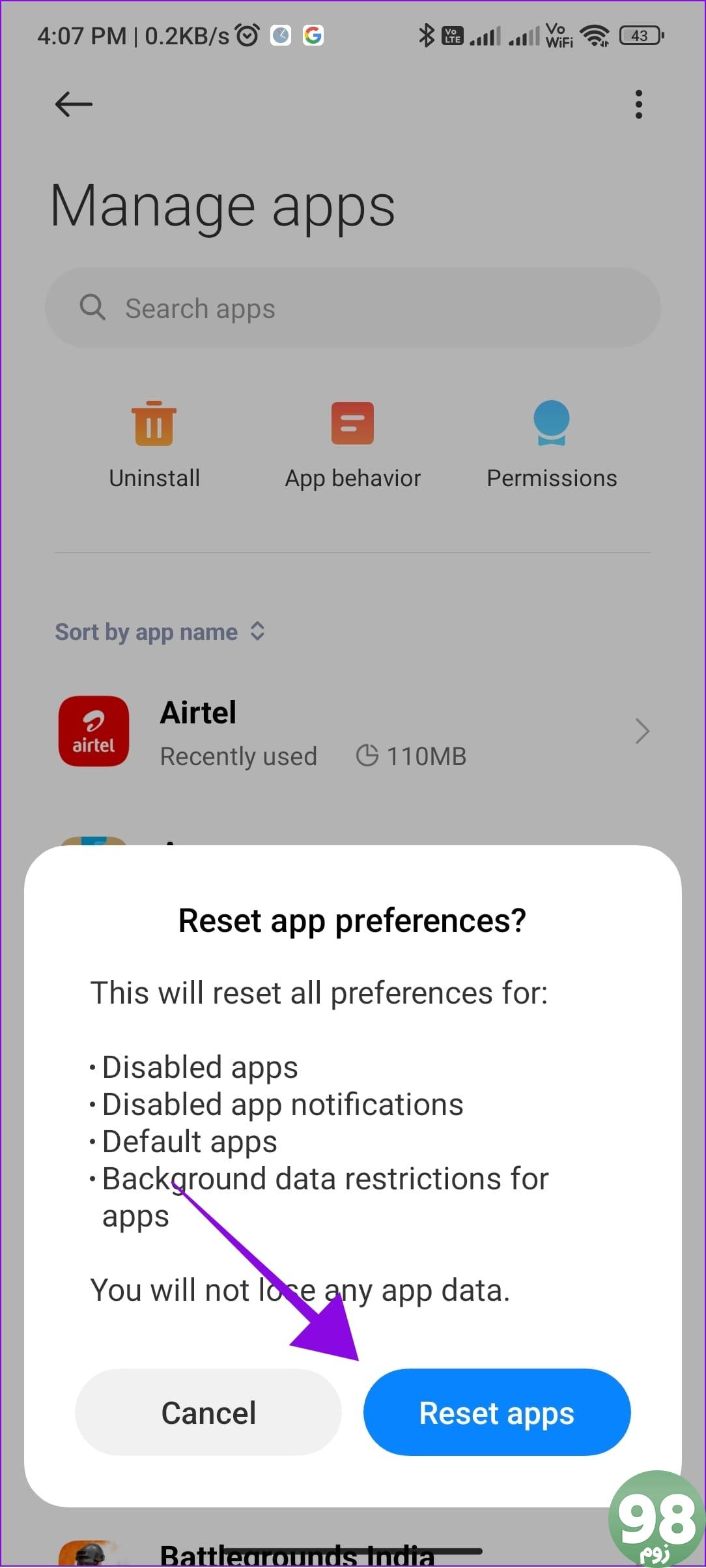
سوالات متداول برای تنظیم برنامه های پیش فرض در اندروید
1. آیا می توانیم برنامه های پیش فرض اندروید را حذف کنیم؟
اگر دستگاه شما روت نشده است، فقط می توانید برنامه های از پیش نصب شده را غیرفعال کنید، نه اینکه آنها را به طور کامل حذف کنید. با غیرفعال کردن یک برنامه، اجرای آن متوقف می شود و از لیست برنامه های شما حذف می شود. برای انجام این عمل، به سادگی به لیست برنامه های خود دسترسی داشته باشید و برنامه تنظیمات به شکل چرخ دنده خاکستری را پیدا کنید.
2. وقتی یک برنامه پیش فرض را حذف می کنید چه اتفاقی می افتد؟
در حالی که حذف نصب برنامه های سیستم امکان پذیر نیست، می توانید هر برنامه شخص ثالث را حذف نصب کنید. اگر این کار را انجام دهید، سیستم به برنامه پیشفرض ارسال شده با سیستم یا گزینه موجود بعدی برمیگردد یا تا زمانی که برنامههای پیشفرض در Android را تغییر ندهید، اختصاص داده نشده باقی میماند.
از برنامه انتخابی خود لذت ببرید
اکنون که می دانید چگونه برنامه های پیش فرض اندروید را تغییر دهید، می توانید از برنامه دلخواه خود استفاده کنید و بدون محدودیت از گوشی هوشمند اندرویدی خود لذت ببرید. اگر هنوز پیشنهاد یا سوالی دارید، در نظرات با ما در میان بگذارید.
امیدواریم از این مقاله مجله نود و هشت زوم نیز استفاده لازم را کرده باشید و در صورت تمایل آنرا با دوستان خود به اشتراک بگذارید و با امتیاز از قسمت پایین و درج نظرات باعث دلگرمی مجموعه مجله 98zoom باشید
لینک کوتاه مقاله : https://5ia.ir/qdBHVE
کوتاه کننده لینک
کد QR :

 t_98zoom@ به کانال تلگرام 98 زوم بپیوندید
t_98zoom@ به کانال تلگرام 98 زوم بپیوندید






آخرین دیدگاهها